- Igencsak szerény méretekkel rendelkezik az Aetina Xe HPG architektúrás VGA-ja
- Miniképernyős, VIA-s Epomaker billentyűzet jött a kábelmentes szegmensbe
- Különösen rendezett beltér hozható össze a Cooler Master új házában
- A középkorra és a pokolra is gondolt az új AMD Software
- Új gyártástechnológiai útitervvel állt elő a TSMC
- Milyen monitort vegyek?
- LG 34GS95QE-B: OLED paneles, ívelt gamer monitor
- Milyen asztali (teljes vagy fél-) gépet vegyek?
- Apple notebookok
- VR topik (Oculus Rift, stb.)
- OLED TV topic
- Milyen TV-t vegyek?
- Xiaomi Mi Box androidos médialejátszó 4K és HDR támogatással
- Vezetékes FEJhallgatók
- Milyen processzort vegyek?
Hirdetés
-


Igencsak szerény méretekkel rendelkezik az Aetina Xe HPG architektúrás VGA-ja
ph Az 50 wattos modellt beágyazott rendszerekbe, MI-vel kapcsolatos munkafolyamatokhoz és edge applikációkhoz szánták.
-


Konzolokra is megjelenik a Deathbound
gp A PC-s verzió mellett megkapjuk a teljes kiadást PlayStation és Xbox platformokra is.
-


Lenovo Essential Wireless Combo
lo Lehet-e egy billentyűzet karcsú, elegáns és különleges? A Lenovo bebizonyította, hogy igen, de bosszantó is :)
Új hozzászólás Aktív témák
-

Keeperv85
nagyúr
A TOPIKBAN TILTOTT A WAREZ MINDEN FORMÁJA!

ZTE GRAND X In

2012. október 24.-én végre megérkezett a hosszú idő óta messiásként várt ZTE Grand X a magenta színben futó szolgáltató kínálatába, mégpedig az Inteles változat, ami a Grand X IN kódnevet kapta. A forgalmazó kínálatában korábban feltűnt még ennek a modellnek másik változata is, de fontos kihangsúlyozni, hogy itt, most, az Inteles verziót beszéljük át.
Ebben az első hozzászólásban összegyűjtjük azokat a fontos információkat és kérdéseket amelyek a legtöbb vásárlót és érdekelődőt foglalkoztathatják, valamint a készülékről szóló általános információkat vesszük sorra.
1. Fórum használata
Ez a topik azoknak az embereknek nyújt (szakmai) segítséget, akiknek kérdésük van a készülékkel kapcsolatban vagy csak érdeklődnek a készülék iránt. A fórumban a PH! lapcsalád moderációs szabályzata és a hatályos magyar törvények érvényesek. Ezért tehát: TILOS a WAREZ, valamint a telefonkészülék függetlenítéséről történő bejegyzések! Ha kérdésed van, először olvasd végig az 1.hsz-t, ha nem találtál a kérdésedre választ, használd a keresőt és annak segítségével próbálj megoldást találni. Ha így sem jársz sikerrel tedd fel kérdésed a topciban!
Amennyiben csak beszélgetni támadt kedved, úgy keresd fel a mi hangulatos kis
kocsmánkat, off topik-unk, ahol a legritkább esetben sem ZTE felhasználók előfordulása is igen gyakori egy kis szeszmecserére.
2. ZTE Grand X In: A készülékről
A készülékről készült összefoglalásunkat és technikai paramétereit a könnyebben frissíthetőség érdekében Itt gyűjtötte össze nekünk Zsolt_72 fórumtársunk, illetve jómagam írtam róla részletesebben a Mélyvíz szekcióban.
Itt röviden annyit, hogy a készülékben debütál kis hazánkban, szolgáltató kínálatban először, az Intel Atom mobilokba szánt verziója: az Intel Atom z2460 processzora, így igen komoly minőségi mércén kellett átjutnia és a kínai gyártó zászlóshajójaként az a megtisztelő feladata, hogy kilépjen korábbi kistestvérei árnyékából és a legendás ZTE Blade nyomdokaiba lépve elhozza újra a legjobb ár-érték arányú modellt.
2.1: Mi van a dobozban?
A készülék az újabban divatos kis fehér dobozban érkezett meg hozzánk, ami tartalmát tekintve egy headset-et, a hálózati töltőt, a kézikönyvet és magát a készüléket tartalmazza. Semmi extra kiegészítő, ami szükségtelen is lenne.
2.2. PRO és KONTRA
Amiért ne ezt válaszd:
A készülék egy vadi új, eddig ismeretlen processzor köré épül, ami a nagyfokú zártságáról híres, így ha kedveled a módosított romokat, illetve kompatibilitási gondokra előre lehet számítani, mert pl. szoftvert szeretnél fejleszteni, akkor ez nem a te készüléked. Az Inteles verzióban jelenleg nincsen FM rádió.
Amiért jó választás lehet:
A technikai paraméterek magukért beszélnek. A készüléken egy minden felesleges dolgot nélüköző, módosított UI-tól mentes, stock 4.0.4-es Android rendszer száguld rendíthetetlenül, amire esetleg érkezhetnek további frissítések is. A kamera tű éles képeket készít (persze telefonhoz mérten) és a full HD videó rögzítése/lejátszása sem okoz gondot a gyönyörű qHD kijelzőn.
Ehhez egy igen kedvező árfekvés társul, amivel a telefon rendíthetetlenül helyet követel magának minden Android rajongó szívében.2.3 Az első percek, avagy "Jaj, most mit kell csinálni...?!"
Amennyiben az első csatlakoztatást követően a PC nem ismeri fel a készüléket, vagy bármi egyéb okból sikertelen az eszközillesztő automatikus telepítése, innen le tudjátok tölteni a ZTE legújabb driverpack-ját:
Illesztő (driver) ZTE Grand X Intel-hez.
Itt letölthető a telefonon lévő ISO-ban található drivercsomag.MTP mód megoldása Linuxon, külön szoftver nélkül. Köszönöm Canonfan fórumtársamnak, hogy felhívta az eredeti angol leírásra a figyelmem!

3. Fontos tudnivalók
3.1. Androidos alapok (Kezdőknek)
Azoknak a tulajdonosoknak, akiknek teljesen új az Android világa, célszerű lehet mindenféle változtatás nélkül elkezdeni az ismerkedést a készülékkel. Az alap rendszer jónak mondható elég kiforrott Ice Cream Sandwich, egy átlagos felhasználónak több, mint elegendő. Természetesen nekik is ajánlott, hogy olvasgassák a fórumot, hogy jobban megismerjék a készüléket és az Androidot, valamint kérdeznek, ha megakadnak valamivel.
"Ha a készülék alap állapotban is megfelelően működik, akkor miért is van értelme változtatni és cserélgetni rajta a dolgokat?"
Az alap rendszer elég csupasz, de vannak körünkben olyan guruk, akik ezeket a rendszereket átalakítják, optimalizálják számunkra, hogy a készülék lehetőségeit 100%-osan kihasználhassuk. Tehát az alap rendszernél gyorsabb és értékesebb felhasználói élményt képes biztosítani. Sajnos vagy sem, a készülék speciális bootloaderrel érkezik, amit azt jelenti, hogy a kernelt egy egyedi rendszer védi az avatatlan kezektől, így az csak a gyártó által biztosított formában lesz elérhető a közeljövőben, ameddig a ZTE vagy az Intel Áldását nem adja rá, hogy a modderek megkaparintsák.
3.2. Androidos programok
A készülék vásárlásakor a rendszerünk az alap programokat ("appok"-at) már tartalmazza. Amennyiben egy adott feladatra kerestek programot, vagy csak kérdésetek van ezzel kapcsolatban, itt is kérdezhettek, de inkább ezt a topikot használjátok ilyesmire. (Mind két topikban TILOS a WAREZ!)
3.3. ROM telepítéssel kapcsolatos információk
Jelenleg annyit tudunk, hogy a gyártó által elérhető ROM-csomagban speciálisan elkészített részek is szerepelnek, illetve a 3e recovery verzióval lesz kompatibilis. Erről bővebb információt a vállalkozó kedvű modderek tudnak majd a topcikban nyújtani, ami természetesen ide is bekerül a maga idejében.
A jelenleg elérhető gyártói szoftverek B03 és B04 verziószámon futnak. Az aktuális linkeket keresd a fórumban!
Az ilyen jellegű információk számára -beleértve a custom romokat és a rootolást is- továbbá létrehoztunk egy Mélyvíz topikot, ahová a haladó moddereket várjuk szeretettel!
3.3.1. Mi okoz garanciavesztést és mi nem?
A garancia a készülék gyári állapotára vonatkozik. Amennyiben vissza szeretnék vinni a készüléket a szolgáltatóhoz, fontos visszaállítani mindent az eredeti állapotba (Recovery, ROM, partíció kiosztás).
A rootolás, akár a gyári rom rootolása is garanciavesztéssel jár abban az esetben, ha valaki így viszi vissza a készüléket! A custom romok, custom recovery-k, és custom firmware-ek használata szintén!
Természetesen a garanciavesztés kiterjed a garancialevél többi pontjára is: szóval ne szedjétek szét a készüléket "megjavítani", mert abból jó nem származik!A készülékre a magentás szolgáltató 2 év teljes körű garanciát, még kiegészítőkre pedig egy év szintén teljes körű garanciát vállal. Ők nem javítanak, de bevizsgálás történik a hivatalos partnerüknél, akik javítást is végrehajthatnak.
A készülékre érvényes a webshopos vásárlás esetén a 8 napos elállási lehetőség (előfizetésnél természetesen) illetve a 3 napos a személyes vásárlásnál. Erről bővebben ebben a topikban érdemes kérdezősködni. Ott a szolgáltató emberei is, illetve az ilyen ügyekben már tapasztalt felhasználók várják az ezzel kapcsolatos észrevételeket, kérdéseket!
3.4. Gyakori kérdések:
3.4.1. Melyik a legjobb launcher?
Mindenkinek más-más jön be, de egyszerre akár több is fent lehet. Próbálj ki több félét és a saját szájízed alapján döntsd el. Sokan a Go Launchert és az ADW Launchert EX-t használják. Ha megunod, egyszerűen eltávolítható.
3.4.2. Melyik a legjobb böngésző?
Ezt mindenki maga döntse el, de segítségképpen álljon itt egy gyors összehasonlítás, ami egy korábbi készüléken készült ugyan, de pont az ott tapasztalt hardveres korlátok miatt szépen kiemeli az eltéréseket. A gyári böngésző is teljesen korrekt egyébként, nem akadozik, szépen folyamatosan működik.
3.4.3. Hogy törölhetek mindent a készülékből?
Ha szeretnénk minden beállítást és adatunkat törölni a telefonból, akkor ezt használjátok: Beállítások – Adatvédelem - Gyári adatok visszaállítása
3.4.4. Miért Pusztavacsra áll be a GPS, nem is ott vagyok!
Mert nem talált műholdat még a készülék. Az Magyarország mértani központja, ezért automatikusan oda dob be. Ne aggódj kis idő múlva észhez tér!
3.4.5. Akkumulátor kalibráció
"Helyi" legenda csupán. Android alatt nem lehet akkumulátort kalibrálni. A rendszer nem gyűjt adatokat róla. A batterystats.bin fájl csak egy egyszerű kis napló, amiből vissza lehet nézni az utolsó töltés óta történt-e valami, ami esetleg szívja az akkut. A rendszer nem figyeli ezt a fájlt!
Az készülékben lítium bázisú akku került, így a töltést is ehhez igazítva kell elvégezni. Erről és a többi akkumulátorról részletes leírást találtattok itt.
3.4.6. Flash player
A készülék alapban fel van készítve a flash tartalmak kezelésére, szépen, folyamatosan dolgozza fel az ilyen kódsorokat is, nem lesz szükség trükkökre.
3.4.7. Zseblámpa funkció
Jelenlegi tudásunk szerint ez a funkció nem kivitelezhető. A készülékbe épített magas fényű led extra hűtés nélkül csak igen rövid ideig maradna üzemképes, ezért ezt a lehetőséget -papíron- kizárja a gyártó. Később esetlegesen születhetnek rész, vagy teljes megoldások, érdemes ezért követni a topikot.
3.4.8. Vegyek tokot? Milyet vegyek?
A topikban gyakran felmerül ez a kérdés, de igazán senki sem tudja megmondani másnak mi a jó. Többnyire jól védenek a mechanikus behatások ellen, de szedik a port mindenhonnan. Célszerű lehet ismerősnél esetleg bevált típusra befizetni, nehogy többet ártsunk, mint amennyi haszna van.
3.4.9. Milyen a gyári fülhallgató? Vegyek másikat? Milyet vegyek?
Röviden: ha csak nem vagy nagyon igénytelen és zenét is szeretsz hallgatni (zene != tucctucc és társai, arra jó lesz...), gyorsan cseréld ki, mert borzalom!
Bővebben ITT találsz egy kis összefoglalót.3.4.10. Nem indul el a Facebook és a Youtube, segítséééggg!!!
Nyugodj meg, semmi pánik, semmi baja a készülékednek, csak annyi történt, hogy a későbbi frissítések valamiért összeakadtak vele. Amennyiben ezeket eltávolítod, úgy újra működni fog, ahogy kell neki. Később persze megpróbálhatod ismét frissíteni, hátha kijavították a hibákat idő közben!
Jogi kérdések, warez és társai...
4.0. Turbo SIM
Nagyon jól összefoglalta a lényeget Kelzsoca:
"A 3G-t már jobb ha el is felejted turbosim mellett. És akkor még hol van az, hogy elérhetőnek tűnik a készülék, de igazából nem elérhető, ledobálja utazás közben és még sorolhatnám.
A chipeken található F300-as microchip már régen elavult, és nem támogatja a 3G szabványt sem rendesen, továbbá a GSM rendszer eléggé összetett és bonyolult rendszer, ahhoz hogy egy turbosim tökéletesen működjön több dolog függvénye:
- SIM kártya
- SIM kártya kora-állapota
- földrajzi helyzeted
- toronyhoz, tornyokhoz viszonyított távolság
- az éppen szinkronizált torony fajtája (régi, új stb.)
- központi szerver
- telefon
- telefon szoftvere
- telefon antenna
- turbosim fajtája
Ha ezekből csak 1 is problémás, a kapcsolatodnak annyi. Továbbá a központi szerver is figyeli a beérkező, és a hálózatra csatlakozó készülékeket, és csoportosítja őket:
- fehér (minden rendben)
- szürke (megfigyelt állapot, ha továbbra is gyanús a viselkedés, 1 hét után fekete)
- fekete (tiltott, kitiltott számok)"4.1. A függetlenítésről:
A függetlenítés a BTK 300 §/C bekezdése szerint törvénybe ütközik. Természetesen nem a szolgáltatói folyamatról van szó, nekik van jogkörük elvégezni ilyen beavatkozást. A folyamat végérvényes, otthon a készülék többé nem zárható vissza! Amennyiben a beavatkozást nem a hivatalos szerv végezte a garanciától érzékeny búcsút inthetünk és ez még a legjobb eset ami történhet. A szakszerűtlen beavatkozás következtében a készülék belső szoftverében tárolt személyes adatok sérülhetnek (IMEI szám, MAC címek stb.) Az ilyen készülékek funkcionálisan működőképesnek tűnnek ugyan, így gyakran az értékesítő sem tudja mikor eladásra kerülnek, hogy tulajdonképpen szoftverhibás-e az adott darab. Később jön a "meglepetés" mikor egy hibás IMEI miatt esetleg a szolgáltató blokkolja a hálózat elérését. Mindezt figyelembe véve arra kérünk mindenkit hogy ne várásrollon ilyen -otthon elvégzett- beavatkozásnak kitett készüléket!
4.2. Letöltöttem az IGO-t de nem működik, mi a teendő...?
Alapvető probléma, ha ez a kérdés felvetésre kerül. Jelenleg sajnos a szoftver fejlesztője nem járult hozzá a magánszemélyek számára publikálható verzió kiadásához, így ennek a navigációs szoftvernek minden formája csak illegális forrásból beszerezhető. Mivel a Prohardver fórum szabályzata kategorikusan tiltja az illegális szoftverekről történő diskurzust, így a topikban sem szeretnénk ilyen jellegű kérdéseket megtalálni, mert semmi szükség arra, hogy a forgalmazó esetleg jogi úton érvényesítse a követeléseit, ezzel komoly szankciókat kiharcolva a bűncselekményt elkövető egyének ellen. Súlyosabb esetben bezáratva a topikot, ezzel megvonva a lehetőséget a többiek elől az információk, eszmecserék szabad átadásától!
Tehát mindenkoron érvényes szabály: NINCS IGO a telefonra!
***
Remélem segített ez a kis összefoglaló. Ha valamit kihagytam akkor kérlek titeket, hogy írjatok, hogy mit látnátok még itt szívesen! Mivel a készülék még nagyon új és jómagam nem rendelkezem ezzel a modellel, így minden jellegű korrekciót, információt, helyreigazítást szívesen fogadok!
Köszönet mindenkinek aki tudásával, véleményével hozzájárult a témához. Külön köszönet Kelzsocának akinek többször is hivatkoztunk a munkájára, illetve Jano_023-nak, az eredeti hozzászólás értelmi szerzőjének és a ZTE Grand X a közösségért project támogatóinak, akik adományaikkal hozzájárultak kis csapatunk munkájához, név szerint:k_imre, Coolmat, piltom83, Canonfan, jano_023, pbl8608, sambuce, SziberTomi, Vegyszer, atipacsi, Éne, TBG, ggeleven, Tomacko, Z.É.T.
Aktualizálta: Keeperv85 2013. feb. 13.
[ Szerkesztve ]
-

HuMarc
addikt

Az Angry Birds-ről röviden:
Az Angry Birds egy kétdimenziós ügyességi és logikai elemeket ötvöző videojáték, melyet a finn Rovio Mobile fejlesztett, és az Apple cég iOS rendszerein vált elérhetővé elsőként, 2009 decemberében.[2] Azóta ebből a változatból több mint 12 millió példány kelt el, ami arra ösztökélte a fejlesztőket, hogy más platformokra is elkészítsék művüket, például Androidra, Symbianra vagy Windows Phone 7-re.
A játékmenetről:
Az egyetlen cél az, hogy a "Mérges madarakat" egy csúzliból kilőve eltaláljuk a malacokat, akik ellopták a madarak tojásait.
Az Angry Birds számtalan platformra megjelent:
- iPhone/iPod
- iPad
- Android
- WP7
- WP8
- Symbian^3
- Series 40
- HP WebOS
- Maemo (MeeGo)
- PSP
- Playstation 3
- PS Vita
- Mac OS X
- Windows
- Google Chrome
- Facebook
- Xbox 360
- Kindle FireEddig megjelent részek:
Angry Birds - Az alapjáték.
Angry Birds: Seasons - Ebben a részben az epizódok egy-egy (főleg angolszász) ünnepet "dolgoznak fel.
Angry Birds: Rio - A Rio című filmhez készült játék.
Angry Birds: Space - Az űrben játszódik, így olyan tényezőkre is figyelnünk kell, mint a bolygók vonzása, vagy éppen a súlytalanság. Csak ebben a részben érhető el a Jégmadár, ami befagyasztja a malacokat.
Angry Birds: Star Wars - A Star Wars univerzumban játszódik.
Bad Piggies - Ebben a részben a malacokkal vagyunk, akik el akarják lopni a madarak tojásait.
Angry Birds: Friends - A Facebook exkluzív Angry Birds rész.Hasznos weboldalak:
Hivatalos weboldal.
Angry Birds - Wikipedia.hu
Angry Birds - Wikipedia.org
Angry Birds - angol Wikia[ Szerkesztve ]
-

HuMarc
addikt

Az Angry Birds-ről röviden:
Az Angry Birds egy kétdimenziós ügyességi és logikai elemeket ötvöző videojáték, melyet a finn Rovio Mobile fejlesztett, és az Apple cég iOS rendszerein vált elérhetővé elsőként, 2009 decemberében.[2] Azóta ebből a változatból több mint 12 millió példány kelt el, ami arra ösztökélte a fejlesztőket, hogy más platformokra is elkészítsék művüket, például Androidra, Symbianra vagy Windows Phone 7-re.
A játékmenetről:
Az egyetlen cél az, hogy a "Mérges madarakat" egy csúzliból kilőve eltaláljuk a malacokat, akik ellopták a madarak tojásait.
Az Angry Birds számtalan platformra megjelent:
- iPhone/iPod
- iPad
- Android
- WP7
- WP8
- Symbian^3
- Series 40
- HP WebOS
- Maemo (MeeGo)
- PSP
- Playstation 3
- PS Vita
- Mac OS X
- Windows
- Google Chrome
- Facebook
- Xbox 360
- Kindle FireEddig megjelent részek:
Angry Birds - Az alapjáték.
Angry Birds: Seasons - Ebben a részben az epizódok egy-egy (főleg angolszász) ünnepet "dolgoznak fel.
Angry Birds: Rio - A Rio című filmhez készült játék.
Angry Birds: Space - Az űrben játszódik, így olyan tényezőkre is figyelnünk kell, mint a bolygók vonzása, vagy éppen a súlytalanság. Csak ebben a részben érhető el a Jégmadár, ami befagyasztja a malacokat.
Angry Birds: Star Wars - A Star Wars univerzumban játszódik.
Bad Piggies - Ebben a részben a malacokkal vagyunk, akik el akarják lopni a madarak tojásait.
Angry Birds Friends - A Facebook exkluzív Angry Birds rész.Hasznos weboldalak:
Hivatalos weboldal.
Angry Birds - Wikipedia.hu
Angry Birds - Wikipedia.org
Angry Birds - angol Wikia- Összeállította: @HuMarc
Ha úgy gondoljátok, hogy valamivel bővíteni kéne az első hozzászólást, nyugodtan szóljatok

[ Szerkesztve ]
-

BDave
őstag


Samsung Galaxy Nexus – az első Android 4.1, Jelly Bean telefon
GT-I9250● Specifikáció
● Hivatalos magyar oldal
● Teljes használati útmutató (angolul)
● Gyári romok
● XDA fórum, főzött romok
Hasznos információk a készülék használatához
● Először is egy program, ami minden Galaxy Nexus tulajnak szinte kötelező. Lényegesen leegyszerűsít olyan dolgokat, mint például a drivertelepítés, egyedi recovery felrakás, bootloader kinyitása, root, gyári rom visszaállítása, stb., tehát a híres: Galaxy Nexus Toolkit. Nagyon könnyen kezelhető, erősen ajánlott! Telepítsd, nézd át a menüpontokat, figyelj oda a zárójeles megjegyzésekre, és ha ezek után valami mégsem világos, akkor tedd fel kérdésedet a fórumban.
● Aki szeretne jobban a dolgok mögé látni, annak ajánlott SP!T bejegyzése.
● Nexus-os alkalmazásokért érdemes lehet megnézni BDave ajánlóját.
● Ha túl halknak találod a hangerőt, akkor a problémádra megoldás a Volume+ nevű ingyenes alkalmazás.
● A készülékben megtalálható egy állapotjelző LED is alul középen, ehhez a Light Flow ingyenes alkalmazással állíthatjuk be az értesítéseket.
● Gyári állapotban a 16 GB belső memóriából 13.33 GB áll a felhasználó rendelkezésére.
● Vásárlás előtt érdemes átnézni a kijelző tipikus hibáit.
● Képernyőkép mentése: hangerő le+bekapcsoló gomb egyszerre megnyomva.
● Fastboot mód: kikapcsolt állapotban hangerő le+fel+bekapcsoló gomb egyszerre megnyomva (videó). Ugyanez bekapcsolt állapotban hibabejelentést készít.

GY.I.K.
Gyári garancia meghosszabbítása merre található?
A +2 hónap meghosszabbított garancia a készülék beregisztrálásával érhető el, amit itt lehet megtenni. Már bármilyen magyarországi címre elérhető a Samsung helyszíni szervizszolgáltatás is, ugyanitt kell megrendelni.Kapható a telefonhoz gyári nagyobb akkumulátor?
Igen, a kapacitása 2000 mAh, jár hozzá egy másik hátlap és az akku tartalmazza az NFC-t is. Konkrét link nincs, mert az reklám, keress rá a "galaxy nexus 2000 mah akkumulátor" szavakra.A készülék tudja az USB OTG-t?
Igen, alapból csak billentyűt és egeret, de root után a Stickmount alkalmazással külső meghajtót is tudunk csatlakoztatni, az Ntfs Mounter-rel pedig NTFS fájlrendszert is tudunk kezelni. Galaxy S2-höz való kábel is jó hozzá.El lehet tüntetni az alsó navigációs sávot?
AOKP romban van ilyen funkció, de gyári rommal is lehetséges rootolás után bigrock leírása alapján.Lehet változtatni a kijelző színvilágán?
Igen, Recon leírása alapján.Meg lehet változtatni az automata fényerő gyári skálázását?
Igen, Rotate leírása alapján.Rádugtam a számítógépre a telefont, de nem ismeri fel, miért?
Bár az Android 4.0 támogatja az úgynevezett "Mass storage" módot, a Galaxy Nexusba ez más okok miatt nem került bele, viszont natív MTP támogatás van helyette. Erről bővebben itt olvashatsz.
A Toolkittel persze fel tudjuk telepíteni a drivereket és azután a rendszer felismeri, vagy Google Play-ről telepíthetünk egyéb alkalmazásokat, pl. AirDroid vagy WiFi File Transfer.A telefonomon még mindig csak android 4.1.1. verzió van, pedig már kijött a 4.X.X. verzió, miért nem frissül?
Vannak többféle régiós/szolgáltatós gyári romok. Ha ezt látod a Beállítások > A telefonról > Build-szám menüpontnál, hogy: ICL53F.I9250XWKL2 (az aláhúzott rész a lényeges), akkor az úgynevezett "yakju" helyett "yakjuxw" rom van a készülékeden. Ennek frissítését nem a Google, hanem a Samsung végzi, sajnos emiatt akár hónapokkal később kaphatsz meg egy Android verziót. Hogy pontosan melyik verzió milyen frissítést kapott eddig, azt itt tudod megnézni. Ha úgy érzed, hogy ez számodra sok idő a várakozásra, akkor próbáld meg kikényszeríteni a frissítést a következő bekezdés alapján vagy tegyél fel egy "yakju" romot a Toolkit segítségével a lejjebb található módszerrel.OTA-frissítés kikényszerítése
Beállítások > Alkalmazások > Összes > Google Szolgáltatások keretrendszere > Adatok törlése > Kényszerített leállítás > Frissítés keresése és/vagy a Tárcsázóba: *#*#2432546#*#*Átállás a Google által frissített verzióra
BDave bejegyzése alapján próbáld meg átállítani, de előtte olvasd el ezt a pár jó tanácsot:● A műveletekhez ne használjunk USB hosszabbítót/elosztót/HUB-ot.
● Javasolt operációs rendszer driver problémák elkerülése végett: Windows 7 és a vírusirtót se felejtsük el kikapcsolni, ha van (a Toolkit-re bejelezhet, de nem kártékony).
● Telefonon kapcsoljuk be az USB hibakeresést a Beállítások > Fejlesztői lehetőségeknél (ez a menüpont Android 4.2 verziótól el van rejtve, előhozásához 7x nyomjunk a Beállítások > A telefonról > Build-számra).
● Az adatokat érdemes előtte lementeni, mert a bootloader kinyitása ezek törlésével jár!A rootolás befolyásolja az OTA-frissítést?
Sem a nyitott bootloader, sem a root alapvetően nem, viszont ezek után könnyen lehet olyan műveletet végezni, ami miatt nem fog jönni. Ilyenek például a build.prop fájl átírása, vagy a gyári programok módosítása/eltávolítása. Odex fájlok is a gyári programokhoz tartoznak, tehát ezek törlése esetén (deodexed rom) sem fog OTA-frissítés érkezni.Visszazárjuk-e a bootloadert?
Ezt magadnak kell eldönteni, de íme pár hasznos infó:
● Google hivatalos álláspontja szerint igen, biztonsági okokból.
● XDA oldal szerint felesleges, mert ha zárva van nem tudunk fastboot parancsokat használni, ha pedig ki kell megint nyitni, akkor törölni fog minden adatot, tehát csak akkor zárjuk vissza mielőtt beadjuk a szervizbe.
● Ki lehet nyitni a bootloadert az adatok törlése nélkül is, ehhez root és ez a program szükséges.
● Közösségi oldalakon bele lehet futni olyan malware vírusba, ami csak nyitott bootloader esetén fertőz.Galaxy Nexus vagy Galaxy S2-t vegyek?
● A Nexus kijelzőjének mérete nagyobb (4,65" vs. 4,27"), felbontása sűrűbb (1280x720 vs. 800x480), viszont PenTile, míg az S2 RGB, ami részletesebb képet eredményez, ám ez többnyire csak azonos felbontásnál figyelhető meg.
● A visszajelzések szerint a Nexus üzemideje több, bár minimális eltéréssel.
● A Nexus csak 5MP-es állóképet tud rögzíteni ellenben az S2 8MP-ével. Mindkettő FullHD videót rögzít: az S2 1080p-s felbontásban ezt 30 fps sebességgel teszi, a Nexus viszont ilyen felbontásnál csak 24 fps-sel, tehát az S2 folyamatosabb. Viszont 720p-ben 30 fps-sel tud felvenni a Nexus is.
● Nexus tartalmaz NFC chippet.
● Nexus előlapi kamerája 720p videót rögzít.
● S2 bővíthető microSD kártyával, Nexus nem.
● Nexus-ra jóval hamarabb jönnek az Android-frissítések.
● Nexusnál a kijelző körüli keret nem csillogós műanyag, kissé matt, így kevésbé karcolódik.
Készült a fórumozók közös ötletei alapján.
Közreműködtek: Barcode_Rec, bigrock, bob.zxr, Recon, Rotate, SP!T, Tomeewap, Zolesz007
Utómunkálatok: BDave
Eredeti szerző: hallerlallerUtolsó módosítás: 2013.02.13.
[ Szerkesztve ]
-

HuMarc
addikt

Az Angry Birds-ről röviden:
Az Angry Birds egy kétdimenziós ügyességi és logikai elemeket ötvöző videojáték, melyet a finn Rovio Mobile fejlesztett, és az Apple cég iOS rendszerein vált elérhetővé elsőként, 2009 decemberében.[2] Azóta ebből a változatból több mint 12 millió példány kelt el, ami arra ösztökélte a fejlesztőket, hogy más platformokra is elkészítsék művüket, például Androidra, Symbianra vagy Windows Phone 7-re.
A játékmenetről:
Az egyetlen cél az, hogy a "Mérges madarakat" egy csúzliból kilőve eltaláljuk a malacokat, akik ellopták a madarak tojásait.
Az Angry Birds számtalan platformra megjelent:
- iPhone/iPod
- iPad
- Android
- WP7
- WP8
- Symbian^3
- Series 40
- HP WebOS
- Maemo (MeeGo)
- PSP
- Playstation 3
- PS Vita
- Mac OS X
- Windows
- Google Chrome
- Facebook
- Xbox 360
- Kindle Fire
- 3DSEddig megjelent részek:
Angry Birds - Az alapjáték.
Angry Birds: Seasons - Ebben a részben az epizódok egy-egy (főleg angolszász) ünnepet "dolgoznak fel.
Angry Birds: Rio - A Rio című filmhez készült játék.
Angry Birds: Space - Az űrben játszódik, így olyan tényezőkre is figyelnünk kell, mint a bolygók vonzása, vagy éppen a súlytalanság. Csak ebben a részben érhető el a Jégmadár, ami befagyasztja a malacokat.
Angry Birds: Star Wars - A Star Wars univerzumban játszódik.
Bad Piggies - Ebben a részben a malacokkal vagyunk, akik el akarják lopni a madarak tojásait.
Angry Birds Friends - A Facebook exkluzív Angry Birds rész.Angry Birds - kultusz
Amellett, hogy az Angry Birds egy remek unaloműző játék, már komplett franchise épül rá.
Lehet kapni a törülközőtől az iPhone hátlapon keresztül a jegyzetfüzetig mindent. És nem holmi kínai no name webshopokból, hanem a Rovio saját honlapjáról.Hasznos weboldalak:
Hivatalos weboldal.
Hivatalos webshop
Angry Birds - Wikipedia.hu
Angry Birds - Wikipedia.org
Angry Birds - angol Wikia- Összeállította: @HuMarc
Ha úgy gondoljátok, hogy valamivel bővíteni kéne az első hozzászólást, nyugodtan szóljatok

[ Szerkesztve ]
-

HuMarc
addikt

Az Angry Birds-ről röviden:
Az Angry Birds egy kétdimenziós ügyességi és logikai elemeket ötvöző videojáték, melyet a finn Rovio Mobile fejlesztett, és az Apple cég iOS rendszerein vált elérhetővé elsőként, 2009 decemberében.[2] Azóta ebből a változatból több mint 12 millió példány kelt el, ami arra ösztökélte a fejlesztőket, hogy más platformokra is elkészítsék művüket, például Androidra, Symbianra vagy Windows Phone 7-re.
A játékmenetről:
Az egyetlen cél az, hogy a "Mérges madarakat" egy csúzliból kilőve eltaláljuk a malacokat, akik ellopták a madarak tojásait.
Az Angry Birds számtalan platformra megjelent:
Mobil platform:
- iPhone/iPod
- iPad
- Android
- WP7
- WP8
- Symbian^3
- Series 40
- HP WebOS
- Maemo (MeeGo)
- Kindle FireMarokkonzol:
Konzol:
PC:
- Mac OS X
- Windows
- Google Chrome
- FacebookEddig megjelent részek:
Angry Birds - Az alapjáték.
Angry Birds: Seasons - Ebben a részben az epizódok egy-egy (főleg angolszász) ünnepet "dolgoznak fel.
Angry Birds: Rio - A Rio című filmhez készült játék.
Angry Birds: Space - Az űrben játszódik, így olyan tényezőkre is figyelnünk kell, mint a bolygók vonzása, vagy éppen a súlytalanság. Csak ebben a részben érhető el a Jégmadár, ami befagyasztja a malacokat.
Angry Birds: Star Wars - A Star Wars univerzumban játszódik.
Bad Piggies - Ebben a részben a malacokkal vagyunk, akik el akarják lopni a madarak tojásait.
Angry Birds Friends - A Facebook exkluzív Angry Birds rész.Angry Birds - kultusz
Amellett, hogy az Angry Birds egy remek unaloműző játék, már komplett franchise épül rá.
Lehet kapni a törülközőtől az iPhone hátlapon keresztül a jegyzetfüzetig mindent. És nem holmi kínai no name webshopokból, hanem a Rovio saját honlapjáról.Hasznos weboldalak:
Hivatalos weboldal.
Hivatalos webshop
Angry Birds - Wikipedia.hu
Angry Birds - Wikipedia.org
Angry Birds - angol Wikia- Összeállította: @HuMarc
Ha úgy gondoljátok, hogy valamivel bővíteni kéne az első hozzászólást, nyugodtan szóljatok

-

HuMarc
addikt

Az Angry Birds-ről röviden:
Az Angry Birds egy kétdimenziós ügyességi és logikai elemeket ötvöző videojáték, melyet a finn Rovio Mobile fejlesztett, és az Apple cég iOS rendszerein vált elérhetővé elsőként, 2009 decemberében.[2] Azóta ebből a változatból több mint 12 millió példány kelt el, ami arra ösztökélte a fejlesztőket, hogy más platformokra is elkészítsék művüket, például Androidra, Symbianra vagy Windows Phone 7-re.
A játékmenetről:
Az egyetlen cél az, hogy a "Mérges madarakat" egy csúzliból kilőve eltaláljuk a malacokat, akik ellopták a madarak tojásait.
Az Angry Birds számtalan platformra megjelent:
- iPhone/iPod
- iPad
- Android
- WP7
- WP8
- Symbian^3
- Series 40
- HP WebOS
- Maemo (MeeGo)
- PSP
- Playstation 3
- PS Vita
- Mac OS X
- Windows
- Google Chrome
- Facebook
- Xbox 360
- Kindle FireEddig megjelent részek:
Angry Birds - Az alapjáték.
Angry Birds: Seasons - Ebben a részben az epizódok egy-egy (főleg angolszász) ünnepet "dolgoznak fel.
Angry Birds: Rio - A Rio című filmhez készült játék.
Angry Birds: Space - Az űrben játszódik, így olyan tényezőkre is figyelnünk kell, mint a bolygók vonzása, vagy éppen a súlytalanság. Csak ebben a részben érhető el a Jégmadár, ami befagyasztja a malacokat.
Angry Birds: Star Wars - A Star Wars univerzumban játszódik.
Bad Piggies - Ebben a részben a malacokkal vagyunk, akik el akarják lopni a madarak tojásait.
Angry Birds Friends - A Facebook exkluzív Angry Birds rész.Angry Birds - kultusz
Amellett, hogy az Angry Birds egy remek unaloműző játék, már komplett franchise épül rá.
Lehet kapni a törülközőtől az iPhone hátlapon keresztül a jegyzetfüzetig mindent. És nem holmi kínai no name webshopokból, hanem a Rovio saját honlapjáról. A szuvenírek mellett most már biztos, hogy készül egy animációs sorozat, amiről ebben a Mobilarénás cikkben olvashattok bővebben.Hasznos weboldalak:
Hivatalos weboldal
Hivatalos webshop
Angry Birds - Wikipedia.hu
Angry Birds - Wikipedia.org
Angry Birds - angol Wikia- Összeállította: @HuMarc
Ha úgy gondoljátok, hogy valamivel bővíteni kéne az első hozzászólást, nyugodtan szóljatok

-

HuMarc
addikt

Az Angry Birds-ről röviden:
Az Angry Birds egy kétdimenziós ügyességi és logikai elemeket ötvöző videojáték, melyet a finn Rovio Mobile fejlesztett, és az Apple cég iOS rendszerein vált elérhetővé elsőként, 2009 decemberében.[2] Azóta ebből a változatból több mint 12 millió példány kelt el, ami arra ösztökélte a fejlesztőket, hogy más platformokra is elkészítsék művüket, például Androidra, Symbianra vagy Windows Phone 7-re.
A játékmenetről:
Az egyetlen cél az, hogy a "Mérges madarakat" egy csúzliból kilőve eltaláljuk a malacokat, akik ellopták a madarak tojásait.
Az Angry Birds számtalan platformra megjelent:
- iPhone/iPod
- iPad
- Android
- WP7
- WP8
- Symbian^3
- Series 40
- HP WebOS
- Maemo (MeeGo)
- PSP
- Playstation 3
- PS Vita
- Mac OS X
- Windows
- Google Chrome
- Facebook
- Xbox 360
- Kindle FireEddig megjelent részek:
Angry Birds - Az alapjáték.
Angry Birds: Seasons - Ebben a részben az epizódok egy-egy (főleg angolszász) ünnepet "dolgoznak fel.
Angry Birds: Rio - A Rio című filmhez készült játék.
Angry Birds: Space - Az űrben játszódik, így olyan tényezőkre is figyelnünk kell, mint a bolygók vonzása, vagy éppen a súlytalanság. Csak ebben a részben érhető el a Jégmadár, ami befagyasztja a malacokat.
Angry Birds: Star Wars - A Star Wars univerzumban játszódik.
Bad Piggies - Ebben a részben a malacokkal vagyunk, akik el akarják lopni a madarak tojásait.
Angry Birds Friends - A Facebook exkluzív Angry Birds rész.Angry Birds - kultusz
Amellett, hogy az Angry Birds egy remek unaloműző játék, már komplett franchise épül rá.
Lehet kapni a törülközőtől az iPhone hátlapon keresztül a jegyzetfüzetig mindent. És nem holmi kínai no name webshopokból, hanem a Rovio saját honlapjáról. A szuvenírek mellett most már biztos, hogy készül egy animációs sorozat, amiről ebben a Mobilarénás cikkben olvashattok bővebben.Az Angry Birds már a PH!-n is megtalálható egyéni arcképek formájában:
@Fecogame
 @Kommy
@Kommy  @Maxentius
@Maxentius 
@petipetya @Picco
@Picco 
Hasznos weboldalak:
Hivatalos weboldal
Hivatalos webshop
Angry Birds - Wikipedia.hu
Angry Birds - Wikipedia.org
Angry Birds - angol Wikia- Összeállította: @HuMarc
Ha úgy gondoljátok, hogy valamivel bővíteni kéne az első hozzászólást, nyugodtan szóljatok

[ Szerkesztve ]
-

HuMarc
addikt

Az Angry Birds-ről röviden:
Az Angry Birds egy kétdimenziós ügyességi és logikai elemeket ötvöző videojáték, melyet a finn Rovio Mobile fejlesztett, és az Apple cég iOS rendszerein vált elérhetővé elsőként, 2009 decemberében.[2] Azóta ebből a változatból több mint 12 millió példány kelt el, ami arra ösztökélte a fejlesztőket, hogy más platformokra is elkészítsék művüket, például Androidra, Symbianra vagy Windows Phone 7-re.
A játékmenetről:
Az egyetlen cél az, hogy a "Mérges madarakat" egy csúzliból kilőve eltaláljuk a malacokat, akik ellopták a madarak tojásait.
Az Angry Birds számtalan platformra megjelent:
- iPhone/iPod
- iPad
- Android
- WP7
- WP8
- Symbian^3
- Series 40
- HP WebOS
- Maemo (MeeGo)
- PSP
- Playstation 3
- PS Vita
- Mac OS X
- Windows
- Google Chrome
- Facebook
- Xbox 360
- Kindle Fire
- BadaEddig megjelent részek:
Angry Birds - Az alapjáték.
Angry Birds: Seasons - Ebben a részben az epizódok egy-egy (főleg angolszász) ünnepet "dolgoznak fel.
Angry Birds: Rio - A Rio című filmhez készült játék.
Angry Birds: Space - Az űrben játszódik, így olyan tényezőkre is figyelnünk kell, mint a bolygók vonzása, vagy éppen a súlytalanság. Csak ebben a részben érhető el a Jégmadár, ami befagyasztja a malacokat.
Angry Birds: Star Wars - A Star Wars univerzumban játszódik.
Bad Piggies - Ebben a részben a malacokkal vagyunk, akik el akarják lopni a madarak tojásait.
Angry Birds Friends - A Facebook exkluzív Angry Birds rész.Angry Birds - kultusz
Amellett, hogy az Angry Birds egy remek unaloműző játék, már komplett franchise épül rá.
Lehet kapni a törülközőtől az iPhone hátlapon keresztül a jegyzetfüzetig mindent. És nem holmi kínai no name webshopokból, hanem a Rovio saját honlapjáról. A szuvenírek mellett most már biztos, hogy készül egy animációs sorozat, amiről ebben a Mobilarénás cikkben olvashattok bővebben.Az Angry Birds már a PH!-n is megtalálható egyéni arcképek formájában:
@Fecogame
 @Kommy
@Kommy  @Maxentius
@Maxentius 
@petipetya @Picco
@Picco 
Hasznos weboldalak:
Hivatalos weboldal
Hivatalos webshop
Angry Birds - Wikipedia.hu
Angry Birds - Wikipedia.org
Angry Birds - angol Wikia- Összeállította: @HuMarc
Ha úgy gondoljátok, hogy valamivel bővíteni kéne az első hozzászólást, nyugodtan szóljatok

[ Szerkesztve ]
-

lafaty80
őstag

A bevezető
Google és ASUS közös gyermeke lett ez a 7"-os tablet, mely megjelenésekor mind az árával mind a benne rejlő HW-el lenyűgözte az embereket.
Mivel Google referencia eszköz, így szinte elsőként megkapja az összes frissítést. Jelenleg 4.1.2-es android verzióval érkezik, azonban egyből enged is frissíteni a 4.2.1-es verzióra.
Magyarországon még sajnos nem elérhető Google Play Store-ból való vásárlás, így az ára sem olyan kedvező mint más országokban ahol elérhető ez a szolgáltatás.A doboz
A nemes egyszerűség jellemezi az N7 dobozolását.
Amit a dobozban találhatunk:
- maga a tablet fóliában
- hálózati töltő-fej usb aljzattal
- micro-USB-USB kábel
- kitöltött asus garancia papír
(itt jegyezném meg, hogy egy fülest tényleg tehettek volna még hozzá)Az eszköz

Mielőtt a fórumban érdeklődnél, olvasd el ezt a két cikket az eszközől:
Nexus 7-ről (jellemzők, műszaki adatok)
Témaindító cikk
sdd2 kolléga cikke (köszönet érte sdd2-nek)Tárhely bővíthetőségre nincs lehetőségünk az eszközön belül, viszont OTG-t támogat. Ehhez szükséges root és StickMount app (free) és persze egy OTG kábel is
A HW (tegra3) adottsága miatt az mhl kábelen keresztüli tv-out opciót is sajnos nélkülöznünk kell, ellenben külsős megoldással megoldható, persze borsós áron.A garancia
Az ASUS Magyarország információi alapján az európai modellekre nemzetközi garancia vonatkozik, amely hazánkban is érvényesíthető. Az amerikai készülékek garanciája csak az USA-ban érvényesíthető.
Asus Pixel garancia feltételei (köszönet érte ackos-nak):
"Pixel probléma esetén az alábbi esetekben tudja szervizünk a kijelzőt garancián belül cserélni:· legalább 4 világos, vagy legalább 6 sötét, vagy összessen 9 világos vagy sötét hibás képpont, vagy
· 2 közvetlen egymás melletti világos vagy 2 közvetlen egymás melletti sötét hibás képpont,
· vagy 15 mm-es körön belül 3 világos vagy sötét hibás képpont található rajta.E feltételek legalább egyikének teljesülnie kell.
Tisztelettel,
ASUS Szervízügyfélszolgálat"A kiegészítők
ASUS magyaroszágon elérhető webshop-ja
De szinte minden aukciós és webshop oldalon találhatsz kiegészítőket!A hibák
Előfordulható hibák gyűjteménye (köszönet Skynet258-nek érte)
És nem mehetünk el a mostanában kicsit sűrűbben megjelenő APX-mode hiba mellett. A hiba előfordulása lehet HW-es és SW-es jellegű is. Sajnos még az sem egyértelmű, hogy mikor és miért jön elő. A HW-es esetében a reset megoldás lehet (power on/off gomb 10mp-ig való folyamatos nyomása, akár sajnos többszöri alkalommal is), ám a SW-es hiba esetén (bootloader eltűnése) már nincs ilyen egyszerű és egyértelmű megoldás. Amint ezzel kapcsolatban lesz kézzelfogható eredmény, beírjuk ide.A "mire figyeljünk oda a vásárláskor"
Nos először is a feljebb említett linket átolvasva képet kaphatunk, mire érdemes odafigyelni, de a legfontosabb, hogy tisztába legyünk azzal hogy mit is akarunk venni magunknak. Mik az igényeink, elvárásunk a tablet-től.
Pro:
- IPS 1280x800 kijelző
- Tegra3 quad-core cpu
- referencia eszköz (közvetlen frissítés a google-tól)Kontra
- MHL/HDMI hiánya
- nincs microSD/SD bővíthetőség!Amivel még ki kell egészíteni.
- lehetőleg minden tartozéka legyen meg, dobozostól, garancia papírostól.
- garancia papír legyen kitöltve, lepecsételve!
- "mindenképpen érdemes felhívni a hazai ügyfélszolgálatot és egyeztetni a széria számot, mivel egyes régiókban előfordulhat az, hogy csak lokális garancia vonatkozik a készülékre, nem nemzetközi."
- volt-e már javítvaA rom a root és a számítógép
Azért is vontam össze ezt a három részt, mivel ezeknek van egy közös nevezőjük N7 TOOLKIT!
Először is mindenképp ajánlott az ingyenes verzió letöltése , mert ezzel szinte mindent meg tudsz csinálni a tablet-en a számítógépen keresztül. (xda-s fóruma)
Ez jelenleg 4.0-ás verzió, és némi "támogatás" után már elérhető a frissítés is a 4.3.2-es verzióra, persze csak aki akarja!
Persze minden indításkor kérdezi is hogy frissítsen-e, de ez csak a aktivált példányok (3$-al támogatott fejlesztők által küldött key begépelése után) esetében teszi meg.
Jelenleg a 4.2.1 [JOP40D Build]-ig támogatott!!!
És itt most kicsit bajban vagyok, mert a frissített verzióban már más menüpontok alatt szerepel 1-2 dolog, de a lépések egymásutánisága megmarad.De mindenek előtt egy kis ismerkedés az android világával (tömören, forrás Wikipédia):
- az Android egy Linux kernel fölött futó, mobil operációs rendszer. Kiemeltem a linuxot, mivel sokan a windows-os világból merítenek alapokat (lásd memória kezelés, multitask stb) és téves következtetéseket vonnak le.
- Kernel: az operációs rendszer alapja (magja), amely felelős a hardver erőforrásainak kezeléséért (beleértve a memóriát és a processzort is). A mi esetünkben ennek maximum cpu/vga tuning szempontjából van jelentősége (egyes kernek-ben szépen lehet skálázni a feszültségeket is ezzel is nyerve egy kis akksi időt).
- OC (overclock): a rendszer tuningolása, processzor(cpu) órajel emelés, grafikus modul(vga/gpu) órajel emelés.
- Recovery: egy indítási mód, amely lehetővé teszi, hogy mentési, helyreállítási, javítási és karbantartási műveleteket végezhessünk el a készüléken.
- Custom recovery (CWM): a gyári recovery bővített verziója, számos opcióval megspékelve. Alapból nincs telepítve, ezt nekünk kell megtenni.
- NAND backup: custom recovery biztonsági mentése, amely a komplett rendszert elment (recovery, system, data, cache), egy snapshot az aktuális rendszerállapotról. Mérete 1-1,2GB+ programjaink számától és méretétől függően... Visszaállítása is custom recoveryből lehetséges.
- FastBoot Mode: A tablet mondhatjuk úgy egy alternatív indítási módja, mely az OS betöltése elött indul el.
Elérése a tablet újraindítása (kikapcsolt állapotból indulva) a power on/off + hangerő le együttes lenyomásával érhető el. Működtetése: hangerő fel/le opciók közötti váltás, power on/off enter. Választható opciói: Start (normál indítás, a szokásos), Restart Bootloader (fastboot újra töltése), Recovery (belépés a recovery-bam vagy cwm-be), Power Off (kikapcsolás).
Itt kaphatunk információt a tablet bootloader állapotáról (locked - zárt vagy unlocked - nyitott). Azért is hasznos, mert ebben a módban már tudunk kommunikálni a PC és a tablet között (toolkit), és különböző parancsokat végrehajtani.
- Bootloader: ő a mi ellenségünk egy futtatható kód, amely az operációs rendszer előtt fut le, a bekapcsolást követően. Legegyszerűbben talán úgy magyarázhatnánk el, hogy ez tartalmazza a szükséges információkat és parancsokat az OS indításához. A bootloader erősen hardverfüggő, így minden egyes telefon, tablet, PC és laptop konfiguráció egyedi darabbal érkezik. Mivel az Android alapvetően egy nyílt operációs rendszer, a kérdés jogosan merül fel, hogy bizonyos gyártók miért zárják le a bootloadert. Ez nem része az OS-nek, ez teszi lehetővé, hogy a telefon elindítsa az OS-t (forrás).
egy futtatható kód, amely az operációs rendszer előtt fut le, a bekapcsolást követően. Legegyszerűbben talán úgy magyarázhatnánk el, hogy ez tartalmazza a szükséges információkat és parancsokat az OS indításához. A bootloader erősen hardverfüggő, így minden egyes telefon, tablet, PC és laptop konfiguráció egyedi darabbal érkezik. Mivel az Android alapvetően egy nyílt operációs rendszer, a kérdés jogosan merül fel, hogy bizonyos gyártók miért zárják le a bootloadert. Ez nem része az OS-nek, ez teszi lehetővé, hogy a telefon elindítsa az OS-t (forrás).
Alapból a Nexus 7-es is zárt bootloader-el érkezik a felhasználóhoz. Fastboot módban bárki meg tudja nézni a saját loader állapotát. Nyitása és zárása egyszerű, de érdemes megfontolni hozzányúljunk-e. Amihez kell: root és cwm telepítés. Amit mindenképp tudni kell: a Bootloader nyitása FULL WIPE-ot eredményez, tehát MINDEN ADAT TÖRLŐDIK a tablet-ről!!! Garanciális javítás előtt mindenképp zárni kell(és lehetőleg gyári kernel legyen fent, fő az elővigyázatosság )
)
Aki szeret romolgatni, kernel cserélgetni, annak ajánlott nyitva tartani a bootloadert, így nem kell mindig mindent a nulláról kezdeni.
- ADB mode (Android Debug Bridge): ezt a "híd"-at a fejlesztőknek hozták létre, hogy az alkalmazásaikat tudják debug(hibajavítás)-olni és Pc keresztül terminál parancsokat futtassanak az androidos eszközökön. Bekapcsolása a beállíátokok / fejlesztői eszközök / USB-hibakeresés bepipálásával történik. Ezt nyugodtan következmények nélkül megtehetjük, és a toolkit-hez is kelleni fog!
- root: adminisztrátori jogok szerzése az eszközön. Bootloader nyitása szükséges hozzá! Jelentősége halandó embereknél a backup-tuning-nál van csak. Ezek programjai kérik általában.Mint írtam a Toolkit a barátunk, vele szinte mindent meg tudunk oldani. Szeretnék róla egy kicsit részletesebb leírást készíteni (ha időm engedni), de a számunkra 2 fontos teendőt leírom röveden
bootloader nyitás / zárás:
- Fastboot módba elindítani a tabletet (power on/off + hangerő le), rádugni a pc!
- toolkit elindítása (és az első kérdésre "no"-t vagy "n" ütni)
- típus választás(általában: Android 4.2.1 (Build JOP40D))
- 3. UnLock or Re-Lock your BootLoader
- 1. UnLock Bootloader ( zárás esetén a 2.)
- "yes" vagy "y" begépelése és enter
- még egyszer, mert fontos: Ilyenkor minden adat törlődik az eszközről!!!rootolás 1, root olny:
- Fastboot módba elindítani a tabletet (power on/off + hangerő le), rádugni a pc!
- toolkit elindítása (és az első kérdésre "no"-t vagy "n" ütni)
- típus választás(általában: Android 4.2.1 (Build JOP40D))
- 1. Root Device
- 2. SuperSU 1.04 [by Chainfire] [SELECT THIS TO ROOT IF ON ANDROID 4.2]
- "yes" vagy "y" megnyomása
- Have you already Unlocked your Bootloader and enabled usb debugging? erre is "yes" vagy "y" begépelése és enter
- ennél a verziónál nekünk kell a GPlay-ből letölteni még a superSU és a BusyBox programokat hogy ténylegesen tudjuk használni a root-otrootolás 2, all in one:
- Fastboot módba elindítani a tabletet (power on/off + hangerő le), rádugni a pc!
- toolkit elindítása (és az első kérdésre "no"-t vagy "n" ütni)
- típus választás(általában: Android 4.2.1 (Build JOP40D))
- 8. 1-CLICK FOR ALL [unlock,root,rename,custom recovery,busybox -
- 2. SuperSU 1.04 [by Chainfire] [SELECT THIS TO ROOT IF ON ANDROID 4.2]
- 2. TWRP Touch Recovery 2.4.1.0 [Recommended]
- Have you already Unlocked your Bootloader and enabled usb debugging? erre is "yes" vagy "y" begépelése és enter
- ennél a verziónál a toolkit megcsinál nekünk mindent.- a 3G stick (Wi-fi only esetén
OTG -s mobilstickhez egy kis segítség:
Szükséges program hozzá.
Jelenleg nem áll rendelkezésre információ, hogy melyik stick-ekkel kompatibilis az eszköz.T-mobile-os stickhez a beállítások:
Acces Pont Name : internet
Username / Password : üres
Dialling String : *99#
Check and set Pin: pipa
Pin Code: modem pin kódjaVodafone-os stickhez a beállítások:
Acces Pont Name : internet.vodafone.net
Username / Password : vodafone / vodafone
Dialling String : *99***1#A közreműködők
Ezúton is köszönet, hogy eme hozzászólás létrejöhetett:
- ackos -
- bzoley -
- csabám
- sdd2 -
- Skynet258 -
- TOZ -
- z0d1AK -Készítette: - lafaty80
[ Szerkesztve ]
Cuccaim: https://kit.co/lafaty
-

lafaty80
őstag

A bevezető
Google és ASUS közös gyermeke lett ez a 7"-os tablet, mely megjelenésekor mind az árával mind a benne rejlő HW-el lenyűgözte az embereket.
Mivel Google referencia eszköz, így szinte elsőként megkapja az összes frissítést.
Jelenleg 4.1.2-es android verzióval érkezik, azonban egyből enged is frissíteni a 4.2.1-es verzióra. Sőt már a 4.2.2 is elérhető, bár eddig nem sikerült kideríteni, hogy ki, mi alapján kapja meg előbb...
Magyarországon még sajnos nem elérhető Google Play Store-ból való vásárlás, így az ára sem olyan kedvező mint más országokban ahol elérhető ez a szolgáltatás.A doboz
A nemes egyszerűség jellemezi az N7 dobozolását.
Amit a dobozban találhatunk:
- maga a tablet fóliában
- hálózati töltő-fej usb aljzattal
- micro-USB-USB kábel
- kitöltött asus garancia papír
(itt jegyezném meg, hogy egy fülest tényleg tehettek volna még hozzá)Az eszköz

Mielőtt a fórumban érdeklődnél, olvasd el ezt a két cikket az eszközől:
Nexus 7-ről (jellemzők, műszaki adatok)
Témaindító cikk
sdd2 kolléga cikke (köszönet érte sdd2-nek)Tárhely bővíthetőségre nincs lehetőségünk az eszközön belül, viszont OTG-t támogat. Ehhez szükséges root és StickMount app (free) és persze egy OTG kábel is.
A HW (tegra3) adottsága miatt az mhl kábelen keresztüli tv-out opciót is sajnos nélkülöznünk kell, ellenben külsős megoldással megoldható, persze borsós áron.A garancia
Az ASUS Magyarország információi alapján az európai modellekre nemzetközi garancia vonatkozik, amely hazánkban is érvényesíthető. Az amerikai készülékek garanciája csak az USA-ban érvényesíthető.
Asus Pixel garancia feltételei (köszönet érte ackos-nak):
"Pixel probléma esetén az alábbi esetekben tudja szervizünk a kijelzőt garancián belül cserélni:· legalább 4 világos,
· vagy legalább 6 sötét,
· vagy összessen 9 világos vagy sötét hibás képpont,
· vagy 2 közvetlen egymás melletti világos,
· vagy 2 közvetlen egymás melletti sötét hibás képpont,
· vagy 15 mm-es körön belül 3 világos vagy sötét hibás képpont található rajta.E feltételek legalább egyikének teljesülnie kell.
Tisztelettel,
ASUS Szervízügyfélszolgálat"A kiegészítők
ASUS magyaroszágon elérhető webshop-ja
De szinte minden aukciós és webshop oldalon találhatsz kiegészítőket!A hibák
Előfordulható hibák gyűjteménye (köszönet Skynet258-nek érte)
És nem mehetünk el a mostanában kicsit sűrűbben megjelenő APX-mode hiba mellett. A hiba előfordulása lehet HW-es és SW-es jellegű is. Sajnos még az sem egyértelmű, hogy mikor és miért jön elő. A HW-es esetében a reset megoldás lehet (power on/off gomb 10mp-ig való folyamatos nyomása, akár sajnos többszöri alkalommal is), ám a SW-es hiba esetén (bootloader eltűnése) már nincs ilyen egyszerű és egyértelmű megoldás. Amint ezzel kapcsolatban lesz kézzelfogható eredmény, beírjuk ide.A "mire figyeljünk oda a vásárláskor"
Nos először is a feljebb említett linket átolvasva képet kaphatunk, mire érdemes odafigyelni, de a legfontosabb, hogy tisztába legyünk azzal hogy mit is akarunk venni magunknak. Mik az igényeink, elvárásunk a tablet-től.
Pro:
- IPS 1280x800 kijelző
- Tegra3 quad-core cpu
- referencia eszköz (közvetlen frissítés a google-tól)Kontra
- MHL/HDMI hiánya
- nincs microSD/SD bővíthetőség!Amivel még ki kell egészíteni.
- lehetőleg minden tartozéka legyen meg, dobozostól, garancia papírostól.
- garancia papír legyen kitöltve, lepecsételve!
- "mindenképpen érdemes felhívni a hazai ügyfélszolgálatot és egyeztetni a széria számot, mivel egyes régiókban előfordulhat az, hogy csak lokális garancia vonatkozik a készülékre, nem nemzetközi."
- volt-e már javítvaA rom a root és a számítógép
Azért is vontam össze ezt a három részt, mivel ezeknek van egy közös nevezőjük N7 TOOLKIT!
Először is mindenképp ajánlott az ingyenes verzió letöltése, mert ezzel szinte mindent meg tudsz csinálni a tablet-en a számítógépen keresztül. (xda-s fóruma).
Ez jelenleg 4.0-ás verzió, és némi "támogatás" után már elérhető a frissítés is a 4.3.2-es verzióra, persze csak aki akarja!
Persze minden indításkor kérdezi is hogy frissítsen-e, de ez csak a aktivált példányok (3$-al támogatott fejlesztők által küldött key begépelése után) esetében teszi meg.
Jelenleg a 4.2.1 [JOP40D Build]-ig támogatott!!!
És itt most kicsit bajban vagyok, mert a frissített verzióban már más menüpontok alatt szerepel 1-2 dolog, de a lépések egymásutánisága megmarad.De mindenek előtt egy kis ismerkedés az android világával (tömören, forrás Wikipédia):
- az Android egy Linux kernel fölött futó, mobil operációs rendszer. Kiemeltem a linuxot, mivel sokan a windows-os világból merítenek alapokat (lásd memória kezelés, multitask stb) és téves következtetéseket vonnak le.
- Kernel: az operációs rendszer alapja (magja), amely felelős a hardver erőforrásainak kezeléséért (beleértve a memóriát és a processzort is). A mi esetünkben ennek maximum cpu/vga tuning szempontjából van jelentősége (egyes kernek-ben szépen lehet skálázni a feszültségeket is ezzel is nyerve egy kis akksi időt).
- OC (overclock): a rendszer tuningolása, processzor(cpu) órajel emelés, grafikus modul(vga/gpu) órajel emelés.
- Recovery: egy indítási mód, amely lehetővé teszi, hogy mentési, helyreállítási, javítási és karbantartási műveleteket végezhessünk el a készüléken.
- Custom recovery (CWM): a gyári recovery bővített verziója, számos opcióval megspékelve. Alapból nincs telepítve, ezt nekünk kell megtenni.
- NAND backup: custom recovery biztonsági mentése, amely a komplett rendszert elment (recovery, system, data, cache), egy snapshot az aktuális rendszerállapotról. Mérete 1-1,2GB+ programjaink számától és méretétől függően... Visszaállítása is custom recoveryből lehetséges.
- FastBoot Mode: A tablet mondhatjuk úgy egy alternatív indítási módja, mely az OS betöltése elött indul el.
Elérése a tablet újraindítása (kikapcsolt állapotból indulva) a power on/off + hangerő le együttes lenyomásával érhető el. Működtetése: hangerő fel/le opciók közötti váltás, power on/off enter. Választható opciói: Start (normál indítás, a szokásos), Restart Bootloader (fastboot újra töltése), Recovery (belépés a recovery-bam vagy cwm-be), Power Off (kikapcsolás).
Itt kaphatunk információt a tablet bootloader állapotáról (locked - zárt vagy unlocked - nyitott). Azért is hasznos, mert ebben a módban már tudunk kommunikálni a PC és a tablet között (toolkit), és különböző parancsokat végrehajtani.
- Bootloader: ő a mi ellenségünk egy futtatható kód, amely az operációs rendszer előtt fut le, a bekapcsolást követően. Legegyszerűbben talán úgy magyarázhatnánk el, hogy ez tartalmazza a szükséges információkat és parancsokat az OS indításához. A bootloader erősen hardverfüggő, így minden egyes telefon, tablet, PC és laptop konfiguráció egyedi darabbal érkezik. Mivel az Android alapvetően egy nyílt operációs rendszer, a kérdés jogosan merül fel, hogy bizonyos gyártók miért zárják le a bootloadert. Ez nem része az OS-nek, ez teszi lehetővé, hogy a telefon elindítsa az OS-t (forrás).
egy futtatható kód, amely az operációs rendszer előtt fut le, a bekapcsolást követően. Legegyszerűbben talán úgy magyarázhatnánk el, hogy ez tartalmazza a szükséges információkat és parancsokat az OS indításához. A bootloader erősen hardverfüggő, így minden egyes telefon, tablet, PC és laptop konfiguráció egyedi darabbal érkezik. Mivel az Android alapvetően egy nyílt operációs rendszer, a kérdés jogosan merül fel, hogy bizonyos gyártók miért zárják le a bootloadert. Ez nem része az OS-nek, ez teszi lehetővé, hogy a telefon elindítsa az OS-t (forrás).
Alapból a Nexus 7-es is zárt bootloader-el érkezik a felhasználóhoz. Fastboot módban bárki meg tudja nézni a saját loader állapotát. Nyitása és zárása egyszerű, de érdemes megfontolni hozzányúljunk-e. Amihez kell: root és cwm telepítés. Amit mindenképp tudni kell: a Bootloader nyitása FULL WIPE-ot eredményez, tehát MINDEN ADAT TÖRLŐDIK a tablet-ről!!! Garanciális javítás előtt mindenképp zárni kell(és lehetőleg gyári kernel legyen fent, fő az elővigyázatosság )
)
Aki szeret romolgatni, kernel cserélgetni, annak ajánlott nyitva tartani a bootloadert, így nem kell mindig mindent a nulláról kezdeni.
- ADB mode (Android Debug Bridge): ezt a "híd"-at a fejlesztőknek hozták létre, hogy az alkalmazásaikat tudják debug(hibajavítás)-olni és Pc keresztül terminál parancsokat futtassanak az androidos eszközökön. Bekapcsolása a beállíátokok / fejlesztői eszközök / USB-hibakeresés bepipálásával történik. Ezt nyugodtan következmények nélkül megtehetjük, és a toolkit-hez is kelleni fog!
- root: adminisztrátori jogok szerzése az eszközön. Bootloader nyitása szükséges hozzá! Jelentősége halandó embereknél a backup-tuning-nál van csak. Ezek programjai kérik általában.Mint írtam a Toolkit a barátunk, vele szinte mindent meg tudunk oldani. Szeretnék róla egy kicsit részletesebb leírást készíteni (ha időm engedni), de a számunkra 2 fontos teendőt leírom röveden
bootloader nyitás / zárás:
- Fastboot módba elindítani a tabletet (power on/off + hangerő le), rádugni a pc!
- toolkit elindítása (és az első kérdésre "no"-t vagy "n" ütni)
- típus választás(általában: Android 4.2.1 (Build JOP40D))
- 3. UnLock or Re-Lock your BootLoader
- 1. UnLock Bootloader ( zárás esetén a 2.)
- "yes" vagy "y" begépelése és enter
- még egyszer, mert fontos: Ilyenkor minden adat törlődik az eszközről!!!rootolás 1, root olny:
- Fastboot módba elindítani a tabletet (power on/off + hangerő le), rádugni a pc!
- toolkit elindítása (és az első kérdésre "no"-t vagy "n" ütni)
- típus választás(általában: Android 4.2.1 (Build JOP40D))
- 1. Root Device
- 2. SuperSU 1.04 [by Chainfire] [SELECT THIS TO ROOT IF ON ANDROID 4.2]
- "yes" vagy "y" megnyomása
- Have you already Unlocked your Bootloader and enabled usb debugging? erre is "yes" vagy "y" begépelése és enter
- ennél a verziónál nekünk kell a GPlay-ből letölteni még a superSU és a BusyBox programokat hogy ténylegesen tudjuk használni a root-otrootolás 2, all in one:
- Fastboot módba elindítani a tabletet (power on/off + hangerő le), rádugni a pc!
- toolkit elindítása (és az első kérdésre "no"-t vagy "n" ütni)
- típus választás(általában: Android 4.2.1 (Build JOP40D))
- 8. 1-CLICK FOR ALL [unlock,root,rename,custom recovery,busybox -
- 2. SuperSU 1.04 [by Chainfire] [SELECT THIS TO ROOT IF ON ANDROID 4.2]
- 2. TWRP Touch Recovery 2.4.1.0 [Recommended]
- Have you already Unlocked your Bootloader and enabled usb debugging? erre is "yes" vagy "y" begépelése és enter
- ennél a verziónál a toolkit megcsinál nekünk mindent.- a 3G stick (Wi-fi only esetén
OTG -s mobilstickhez egy kis segítség:
Szükséges program hozzá.
Jelenleg nem áll rendelkezésre információ, hogy melyik stick-ekkel kompatibilis az eszköz.T-mobile-os stickhez a beállítások:
Acces Pont Name : internet
Username / Password : üres
Dialling String : *99#
Check and set Pin: pipa
Pin Code: modem pin kódjaVodafone-os stickhez a beállítások:
Acces Pont Name : internet.vodafone.net
Username / Password : vodafone / vodafone
Dialling String : *99***1#A közreműködők
Ezúton is köszönet, hogy eme hozzászólás létrejöhetett:
- ackos -
- bzoley -
- csabám
- sdd2 -
- Skynet258 -
- TOZ -
- z0d1AK -Készítette: - lafaty80
[ Szerkesztve ]
Cuccaim: https://kit.co/lafaty
-

tjb007
nagyúr


Technikai specifikáció:

A gyártó weboldala: [link]
Magyar nyelvű használati utasítás: [link]
Mi van a csomagban?
● WayteQ xTAB-70dci Tablet PC
● Hálózati töltő
● USB kábel
● USB OTG kábel
● Felhasználói útmutató
Milyen modemeket támogat a készülék ?
A gyártó által támogatott USB modemek a következők (Az azonos típusú modelleknél eltérő hardver illetve szoftver verziók létezhetnek, melyek befolyásolhatják a Tablet PC-vel való együttműködést.):

Ajánlott vásárlás előtt a modem kompatibilitásának ellenőrzése a készülékkel
Mennyit bír az akku ?
Ez több tényezőtől is függ, például, hogy a Wi-Fi folyamatosan be van e kapcsolva, hogy mekkora a kijelző fényereje, hogy milyen alkalmazást használunk éppen.
Általánosságban el lehet mondani, hogy 3-4 órát bír folyamatos használat mellett, persze ennél többet és kevesebbet is el lehet érni.Szükséges az akkumulátor kalibrálása?
Nem, nem szükséges a kalibrálás.
A hiedelmekkel ellentétben nem szükséges első használat során teljesen lemeríteni és X órán át tölteni sem, bármikor a hálózati töltőre csatlakoztathatjuk és bármikor el is távolíthatjuk arról.
A másik, az akkumulátorhoz köthető közhiedelem a batterystat.bin fájl törlése amitől a készülékünk se nem fogja tovább bírni szuflával, se nem lesz pontosabb tőle a töltöttség visszajelzés. Ez a fájl csupán az akkumulátor használati statisztikák tárolására hivatott, semmi többre.
Mi az az OTG ?
Az On-The-Go (röviden OTG) szabvány lehetővé teszi, hogy a normális esetben csak "szolgaként" (slave) működő USB eszközök (pl. mp3 lejátszó, mobiltelefon stb.) "gazdaként" (host) is funkcionálhassanak, azaz ennek a segítségével másik eszköz csatlakoztatására is lehetőség nyílik az adott eszközön.
Szeretnék billentyűzetet és egeret használni. Van erre lehetőség ?
Igen, van erre lehetőség, sőt, még pendrive és HDD is csatlakoztatható a készülékhez.
Ehhez csupán annyi a teendő, hogy a tartozékok közt megtalálgató OTG kábelre rádugjuk a kívánt eszközt. Amennyiben egyszerre több perifériát is szeretnénk csatlakoztatni használjunk USB hub -ot.Nem árt tudni, hogy önerőből maximum egy 1,8 -as HDD -t fog tudni meghajtani a készülék, a többihez külső áramforrás szükséges (3,5: adott, 2,5: ha önerőből nem megy akkor aktív USB hub szükséges).
Nem találom XY programot/játékot a Play Store -ban. Miért van ez ?
Az adott eszközzel bármilyen okból (SoC, felbontás stb.) kifolyólag nem kompatibilis alkalmazásokat/játékokat a Play Store nem jeleníti meg.
Természetesen ez nem jelenti azt, hogy az adott alkalmazás/játék ne lenne futtatható/használható.Ez esetben ezeket az alkalmazásokat honnan tudom beszerezni ?
Az ingyenes alkalmazások többségét ezen módok egyikével le lehet tölteni: [link] & [link]
Miután letöltötted az apk kiterjesztésű fájt másold fel a memóriakártyára, a belső tárhelyre vagy egy pendrive -ra majd telepítsd fel egy apk telepítő/fájlkezelő alkalmazás segítségével.Nem találom az Adobe Flash Player -t a Play Store -ban, hová tűnt ?
2012.augusztus 15 -ével kikerül az Adobe Flash Player a Google Play Store kínálatából, ott többé már nem lesz elérhető. Ennek oka az, hogy az Adobe megszüntette a Flash Player fejlesztését Androidon, a 4.0.x rendszerverzió felett már hivatalosan nem is támogatott. Apróbb hibajavítások még érkezhetnek de a főverzió már nem fog frissülni, természetesen ez csak az Androidot érinti, más platformot nem.
Akinek jelenleg nincs fent és szüksége lenne rá az az alábbi linkről le tudja tölteni az aktuálisan legfrissebb verziót: [link]Miért csak 5,2GB a belső tárhely mérete ?
Az xTAB-70dci -ben levő 8GB -os flash memória mint minden más Androidos eszköznél több partícióra van osztva. Minden partíciónak megvan a maga a szerepe, a system partíción például maga a rendszer található míg a data partícióra a felhasználó által feltelepített alkalmazások kerülnek. Ezen okból kifolyólag nem érhető el mind a (felfelé kerekítve) 8GB -unk ami a készülékben található és érhető el belőle csupán 5,2GB.
Amennyiben kevésnek bizonyul a beépített térhely lehetőség van microSD kártyával bővíteni.Navigálásra is szeretném használni, megoldható ?
Az xTAB-70dci GPS modullal nem rendelkezik és Bluetooth sem található benne, így sajnos nem oldható meg.

Milyen fájlformátumokat/kódolásokat támogat a készülék ?
MPEG 1/2/4, H.264/VC-1 @1080P, RealVideo 8/9/10 @720P, MIDI, MP3, WMA, AAC, JPEG, BMP, GIF, PNG
Letöltöttem egy játékot de nem indul el. Mi ennek az oka?
Ennek az a legvalószínűbb oka, hogy az adott játék nem találja kompatibilisnek magát készülékünkkel, ennek oka lehet maga a SoC vagy bármi egyéb más is. Az egyik legegyszerűbb mód ennek az elhárítására a system könyvtárban található build.prop fájl ro.product.model és ro.product.brand sorának módosítása.
Saját felelősségre meg lehet még próbálkozni a Chainfire3D használatával is.Mi az a Chainfire3D és honnan lehet letölteni?
A Chainfre3D egy olyan alkalmazás ami az alkalmazások és a grafikus meghajtó közé ékelődik, ezzel lehetővé téve azt, hogy saját magunk változtathassuk meg a beállításokat. A beépülő modulok segítségével lehetőség nyílik például az Nvida Tegra platformjára írt játékok futtatására is a nem Tegra platformmal rendelkező gépeken is. Röviden, összefoglalva a Chainfire3D kvázi egy emulátor aminek segítségével az adott alkalmazáshoz szükséges környezetet tudjuk emulálni.
Az Ice Cream Sandwich és Jelly Bean rendszert futtató készülékekkel hivataosan nem kompatibilis, használata nem ajánlott!
A program ingyenes és fizetős változata is letölthető a Play Store -ból: letöltés
Telepítés:
● Letöltöd a Play Store -ból a programot
● Az SD kártya gyökerébe bemásolod ezt a 3 zip kiterjesztésű fájlt: [letöltés]
● A programban telepíted a CF3D drivert, majd újraindítás után az Install plugins menüpontnál feltelepítheted a 3 felmásolt plugint
● A Default OpnenGL settings-nél, a Use plugin résznél beállítod hogy melyik plugin kell a játékhoz amivel játszani szeretnél
● Mehet a játék
Rootolni lehet a készüléket?
Igen, van rá lehetőség, hogy rendszergazdai jogokkal rendelkezzünk a gépen, ennek a menete a következő:
● A Play Store -ból telepítsük fel a Superuser vagy SuperSU alkalmazást majd az alkalmazás beállításaiban frissítsük az su binárist (Superuser esetében 1.lépés, 2.lépés).Custom romok (főzött romok)
A készülékre van lehetőség módosított romot feltenni.
A custom romok előnye a gyárival szemben a további optimalizáció, a rendszer tovább csiszolgatása, felhasználói igények szélesebb körű támogatása stb..Ha rootolom a készüléket vagy másik, nem gyári romot teszek rá, a garancia megmarad?
Hivatalosan a WayteQ nem támogatja ezen megoldásokat, viszont amennyiben a gyári állapot gond nélkül visszaállítható és a meghibásodás nem vezethető vissza a szoftverre a garancia megmarad.
Mindent a leírásnak megfelelően végeztem azonban a szoftver telepítése közben hibaüzenet fogad, mit rontottam el?
Nézd át alaposan a leírást és minden pontját tartsd be, töltsd le újra a szoftvercsomagot is.
Ha még ezek után is problémád van nyugodtan jelezd azt a fórumban és segítünk.===================================
WayteQ xTAB-70dci Ice Cream Sandwich (20130205)
===================================Gyári, módosítatlan szoftver!
----------------------------------------------------------------------------------------------
Írta és rendezte:
 kelzsoca &
kelzsoca &  tjb007
tjb007© A szerzők engedélye nélkül a tartalom nem módosítható, másolható, használható fel másik oldalon.
-

HuMarc
addikt

Az Angry Birds-ről röviden:
Az Angry Birds egy kétdimenziós ügyességi és logikai elemeket ötvöző videojáték, melyet a finn Rovio Mobile fejlesztett, és az Apple cég iOS rendszerein vált elérhetővé elsőként, 2009 decemberében.[2] Azóta ebből a változatból több mint 12 millió példány kelt el, ami arra ösztökélte a fejlesztőket, hogy más platformokra is elkészítsék művüket, például Androidra, Symbianra vagy Windows Phone 7-re.
A játékmenetről:
Az egyetlen cél az, hogy a "Mérges madarakat" egy csúzliból kilőve eltaláljuk a malacokat, akik ellopták a madarak tojásait.
Az Angry Birds számtalan platformra megjelent:
- iPhone/iPod
- iPad
- Android
- WP7
- WP8
- Symbian^3
- Series 40
- HP WebOS
- Maemo (MeeGo)
- PSP
- Playstation 3
- PS Vita
- Mac OS X
- Windows
- Google Chrome
- Facebook
- Xbox 360
- Kindle Fire
-- BadaMegjelent részek
Legnépszerűbb részek:
Angry Birds - Az alapjáték.
Angry Birds: Seasons - Ebben a részben az epizódok egy-egy (főleg angolszász) ünnepet "dolgoznak fel.
Angry Birds: Rio - A Rio című filmhez készült játék.
Angry Birds: Space - Az űrben játszódik, így olyan tényezőkre is figyelnünk kell, mint a bolygók vonzása, vagy éppen a súlytalanság. Csak ebben a részben érhető el a Jégmadár, ami befagyasztja a malacokat.
Angry Birds: Star Wars - A Star Wars univerzumban játszódik.
Bad Piggies - Ebben a részben a malacokkal vagyunk, akik el akarják lopni a madarak tojásait.
Nokia C7-exkluzív rész:
Angry Birds Magic - Az NFC népszerűsítésére készült rész, 45 exkluzív pályával. Elérhető a Nokia C7-re (Anna frissítéssel)
Flash-játék formájában elérhető részek:
Angry Birds for Chrome - A Google böngészőjéből elérhető rész, mely tartalmaz 5 epizódot az Angry Birds-ből, 6 epizódot az Angry Birds Seasons-ből és egy exkluzív epizódja van.
Angry Birds for Google+ - Tartalmazza az Angry Birds első epizódját, a Google Chrome-exkluzív epizódot, és egy saját exkluzív epizódot, ami 8 pályából áll. Az első 4 a játszó ismerősök száma, az utolsó 4 a játszó ismerősök által elért csillagok száma alapján nyílik meg.
Angry Birds Volcano - A Fazer Confectionery Ltd. termékeinek reklámozása végett készült.
Angry Birdsfor Fuji TV - Angry Birds Seasons: Cherry Blossom Fuji TV-exkluzív változata. Tartalmazza még az Angry Birds első epizódját.
Angry Birds Telepizza - Promóció a spanyol Telepizza cégnek.
Angry Birds Coca-Cola - A kínai Coca-Cola promóciója. A történet valamilyen módon a Pekingi olpia körül forog.
Angry Birds Heikki - Heikki Kovalainen-ről szóló Angry Birds-feldolgozás. Azzal érdemelte ki, hogy saját része legyen, hogy 2012-ben Angry Birds-es sisakban versenyzett.
Angry Birds in Ultrabook™ Adventure - Az Intel Ultrabook-ok népszerűsítésére készült rész. Elérhető a Facebook-on.
Angry Birds McDonald's - A McDonald's népszerűsítésére készült rész.
Angry Birds Friends - A Facebook exkluzív Angry Birds rész.
Angry Birds - kultusz
Amellett, hogy az Angry Birds egy remek unaloműző játék, már komplett franchise épül rá.
Lehet kapni a törülközőtől az iPhone hátlapon keresztül a jegyzetfüzetig mindent. És nem holmi kínai no name webshopokból, hanem a Rovio saját honlapjáról. A szuvenírek mellett most már biztos, hogy készül egy animációs sorozat, amiről ebben a Mobilarénás cikkben olvashattok bővebben.Az Angry Birds már a PH!-n is megtalálható egyéni arcképek formájában:
@Fecogame
 @Kommy
@Kommy  @Maxentius
@Maxentius 
@petipetya @mobal
@mobal 
@Picco
Hasznos weboldalak:
Hivatalos weboldal
Hivatalos webshop
Angry Birds - Wikipedia.hu
Angry Birds - Wikipedia.org
Angry Birds - angol Wikia- Összeállította: @HuMarc
Ha úgy gondoljátok, hogy valamivel bővíteni kéne az első hozzászólást, nyugodtan szóljatok

[ Szerkesztve ]
-

lafaty80
őstag
- a 3G stick (Wi-fi only esetén => - a 3G stick (Wi-fi only esetén)
Jelenleg nem áll rendelkezésre információ, hogy melyik stick-ekkel kompatibilis az eszköz. => Jelenleg nem áll rendelkezésre információ, hogy melyik stick-ekkel kompatibilis az eszköz. Viszont úgy tűnik a Huawei stickekkel nincs gondja.
Szeretnék róla egy kicsit részletesebb leírást készíteni (ha időm engedni), de a számunkra 2 fontos teendőt leírom röveden => Szeretnék róla egy kicsit részletesebb leírást készíteni (ha időm engedni), de a számunkra 2 fontos teendőt leírom röviden.
a 4.2.2 frissítés
Akinek esetleg nem akar magától kijönni az új rom:
1. Beállítások / alkalmazások / Összes / Google Szolgáltatások Keretrendszer / Kényszerített leállítás(amíg le nem áll) majd Adatok törlése.
2. Ez után indítsd egyből újra a tabletet. Újraindítás után Beállítások / A táblagépről / Rendszerfrissítések
(1 lépés addig kell megcsinálni míg a 2. nem működik)
3. És csak gyári rommal és kernellel próbáld meg, különben nem garantált a frissítés!
4. Rootolása megegyezik a fent említett 4.2.1-essel.bootloader nyitás / zárás:
[ Szerkesztve ]
Cuccaim: https://kit.co/lafaty
-

lafaty80
őstag

A bevezető
Google és ASUS közös gyermeke lett ez a 7"-os tablet, mely megjelenésekor mind az árával mind a benne rejlő HW-el lenyűgözte az embereket.
Mivel Google referencia eszköz, így szinte elsőként megkapja az összes frissítést.
Jelenleg 4.1.2-es android verzióval érkezik, azonban egyből enged is frissíteni a 4.2.1-es verzióra. Sőt már a 4.2.2 is elérhető, bár eddig nem sikerült kideríteni, hogy ki, mi alapján kapja meg előbb...
Magyarországon még sajnos nem elérhető Google Play Store-ból való vásárlás, így az ára sem olyan kedvező mint más országokban ahol elérhető ez a szolgáltatás.A doboz
A nemes egyszerűség jellemezi az N7 dobozolását.
Amit a dobozban találhatunk:
- maga a tablet fóliában
- hálózati töltő-fej usb aljzattal
- micro-USB-USB kábel
- kitöltött asus garancia papír
(itt jegyezném meg, hogy egy fülest tényleg tehettek volna még hozzá)Az eszköz

Mielőtt a fórumban érdeklődnél, olvasd el ezt a két cikket az eszközől:
Nexus 7-ről (jellemzők, műszaki adatok)
Témaindító cikk
sdd2 kolléga cikke (köszönet érte sdd2-nek)Tárhely bővíthetőségre nincs lehetőségünk az eszközön belül, viszont OTG-t támogat. Ehhez szükséges root és StickMount app (free) és persze egy OTG kábel is.
A HW (tegra3) adottsága miatt az mhl kábelen keresztüli tv-out opciót is sajnos nélkülöznünk kell, ellenben külsős megoldással megoldható, persze borsós áron.A garancia
Az ASUS Magyarország információi alapján az európai modellekre nemzetközi garancia vonatkozik, amely hazánkban is érvényesíthető. Az amerikai készülékek garanciája csak az USA-ban érvényesíthető.
Asus Pixel garancia feltételei (köszönet érte ackos-nak):
"Pixel probléma esetén az alábbi esetekben tudja szervizünk a kijelzőt garancián belül cserélni:· legalább 4 világos,
· vagy legalább 6 sötét,
· vagy összessen 9 világos vagy sötét hibás képpont,
· vagy 2 közvetlen egymás melletti világos,
· vagy 2 közvetlen egymás melletti sötét hibás képpont,
· vagy 15 mm-es körön belül 3 világos vagy sötét hibás képpont található rajta.E feltételek legalább egyikének teljesülnie kell.
Tisztelettel,
ASUS Szervízügyfélszolgálat"A kiegészítők
ASUS magyaroszágon elérhető webshop-ja
De szinte minden aukciós és webshop oldalon találhatsz kiegészítőket!A hibák
Előfordulható hibák gyűjteménye (köszönet Skynet258-nek érte)
És nem mehetünk el a mostanában kicsit sűrűbben megjelenő APX-mode hiba mellett. A hiba előfordulása lehet HW-es és SW-es jellegű is. Sajnos még az sem egyértelmű, hogy mikor és miért jön elő. A HW-es esetében a reset megoldás lehet (power on/off gomb 10mp-ig való folyamatos nyomása, akár sajnos többszöri alkalommal is), ám a SW-es hiba esetén (bootloader eltűnése) már nincs ilyen egyszerű és egyértelmű megoldás. Amint ezzel kapcsolatban lesz kézzelfogható eredmény, beírjuk ide.A "mire figyeljünk oda a vásárláskor"
Nos először is a feljebb említett linket átolvasva képet kaphatunk, mire érdemes odafigyelni, de a legfontosabb, hogy tisztába legyünk azzal hogy mit is akarunk venni magunknak. Mik az igényeink, elvárásunk a tablet-től.
Pro:
- IPS 1280x800 kijelző
- Tegra3 quad-core cpu
- referencia eszköz (közvetlen frissítés a google-tól)Kontra
- MHL/HDMI hiánya
- nincs microSD/SD bővíthetőség!Amivel még ki kell egészíteni.
- lehetőleg minden tartozéka legyen meg, dobozostól, garancia papírostól.
- garancia papír legyen kitöltve, lepecsételve!
- "mindenképpen érdemes felhívni a hazai ügyfélszolgálatot és egyeztetni a széria számot, mivel egyes régiókban előfordulhat az, hogy csak lokális garancia vonatkozik a készülékre, nem nemzetközi."
- volt-e már javítvaA rom a root és a számítógép
Azért is vontam össze ezt a három részt, mivel ezeknek van egy közös nevezőjük N7 TOOLKIT!
Először is mindenképp ajánlott az ingyenes verzió letöltése, mert ezzel szinte mindent meg tudsz csinálni a tablet-en a számítógépen keresztül. (xda-s fóruma).
Ez jelenleg 4.0-ás verzió, és némi "támogatás" után már elérhető a frissítés is a 4.3.2-es verzióra, persze csak aki akarja!
Persze minden indításkor kérdezi is hogy frissítsen-e, de ez csak a aktivált példányok (3$-al támogatott fejlesztők által küldött key begépelése után) esetében teszi meg.
Jelenleg a 4.2.1 [JOP40D Build]-ig támogatott!!!
És itt most kicsit bajban vagyok, mert a frissített verzióban már más menüpontok alatt szerepel 1-2 dolog, de a lépések egymásutánisága megmarad.De mindenek előtt egy kis ismerkedés az android világával (tömören, forrás Wikipédia):
- az Android egy Linux kernel fölött futó, mobil operációs rendszer. Kiemeltem a linuxot, mivel sokan a windows-os világból merítenek alapokat (lásd memória kezelés, multitask stb) és téves következtetéseket vonnak le.
- Kernel: az operációs rendszer alapja (magja), amely felelős a hardver erőforrásainak kezeléséért (beleértve a memóriát és a processzort is). A mi esetünkben ennek maximum cpu/vga tuning szempontjából van jelentősége (egyes kernek-ben szépen lehet skálázni a feszültségeket is ezzel is nyerve egy kis akksi időt).
- OC (overclock): a rendszer tuningolása, processzor(cpu) órajel emelés, grafikus modul(vga/gpu) órajel emelés.
- Recovery: egy indítási mód, amely lehetővé teszi, hogy mentési, helyreállítási, javítási és karbantartási műveleteket végezhessünk el a készüléken.
- Custom recovery (CWM): a gyári recovery bővített verziója, számos opcióval megspékelve. Alapból nincs telepítve, ezt nekünk kell megtenni.
- NAND backup: custom recovery biztonsági mentése, amely a komplett rendszert elment (recovery, system, data, cache), egy snapshot az aktuális rendszerállapotról. Mérete 1-1,2GB+ programjaink számától és méretétől függően... Visszaállítása is custom recoveryből lehetséges.
- FastBoot Mode: A tablet mondhatjuk úgy egy alternatív indítási módja, mely az OS betöltése elött indul el.
Elérése a tablet újraindítása (kikapcsolt állapotból indulva) a power on/off + hangerő le együttes lenyomásával érhető el. Működtetése: hangerő fel/le opciók közötti váltás, power on/off enter. Választható opciói: Start (normál indítás, a szokásos), Restart Bootloader (fastboot újra töltése), Recovery (belépés a recovery-bam vagy cwm-be), Power Off (kikapcsolás).
Itt kaphatunk információt a tablet bootloader állapotáról (locked - zárt vagy unlocked - nyitott). Azért is hasznos, mert ebben a módban már tudunk kommunikálni a PC és a tablet között (toolkit), és különböző parancsokat végrehajtani.
- Bootloader: ő a mi ellenségünk egy futtatható kód, amely az operációs rendszer előtt fut le, a bekapcsolást követően. Legegyszerűbben talán úgy magyarázhatnánk el, hogy ez tartalmazza a szükséges információkat és parancsokat az OS indításához. A bootloader erősen hardverfüggő, így minden egyes telefon, tablet, PC és laptop konfiguráció egyedi darabbal érkezik. Mivel az Android alapvetően egy nyílt operációs rendszer, a kérdés jogosan merül fel, hogy bizonyos gyártók miért zárják le a bootloadert. Ez nem része az OS-nek, ez teszi lehetővé, hogy a telefon elindítsa az OS-t (forrás).
egy futtatható kód, amely az operációs rendszer előtt fut le, a bekapcsolást követően. Legegyszerűbben talán úgy magyarázhatnánk el, hogy ez tartalmazza a szükséges információkat és parancsokat az OS indításához. A bootloader erősen hardverfüggő, így minden egyes telefon, tablet, PC és laptop konfiguráció egyedi darabbal érkezik. Mivel az Android alapvetően egy nyílt operációs rendszer, a kérdés jogosan merül fel, hogy bizonyos gyártók miért zárják le a bootloadert. Ez nem része az OS-nek, ez teszi lehetővé, hogy a telefon elindítsa az OS-t (forrás).
Alapból a Nexus 7-es is zárt bootloader-el érkezik a felhasználóhoz. Fastboot módban bárki meg tudja nézni a saját loader állapotát. Nyitása és zárása egyszerű, de érdemes megfontolni hozzányúljunk-e. Amihez kell: root és cwm telepítés. Amit mindenképp tudni kell: a Bootloader nyitása FULL WIPE-ot eredményez, tehát MINDEN ADAT TÖRLŐDIK a tablet-ről!!! Garanciális javítás előtt mindenképp zárni kell(és lehetőleg gyári kernel legyen fent, fő az elővigyázatosság )
)
Aki szeret romolgatni, kernel cserélgetni, annak ajánlott nyitva tartani a bootloadert, így nem kell mindig mindent a nulláról kezdeni.
- ADB mode (Android Debug Bridge): ezt a "híd"-at a fejlesztőknek hozták létre, hogy az alkalmazásaikat tudják debug(hibajavítás)-olni és Pc keresztül terminál parancsokat futtassanak az androidos eszközökön. Bekapcsolása a beállíátokok / fejlesztői eszközök / USB-hibakeresés bepipálásával történik. Ezt nyugodtan következmények nélkül megtehetjük, és a toolkit-hez is kelleni fog!
- root: adminisztrátori jogok szerzése az eszközön. Bootloader nyitása szükséges hozzá! Jelentősége halandó embereknél a backup-tuning-nál van csak. Ezek programjai kérik általában.Mint írtam a Toolkit a barátunk, vele szinte mindent meg tudunk oldani. Szeretnék róla egy kicsit részletesebb leírást készíteni (ha időm engedni), de a számunkra 2 fontos teendőt leírom röveden.
bootloader nyitás / zárás:
- Fastboot módba elindítani a tabletet (power on/off + hangerő le), rádugni a pc!
- toolkit elindítása (és az első kérdésre "no"-t vagy "n" ütni)
- típus választás(általában: Android 4.2.1 (Build JOP40D))
- 3. UnLock or Re-Lock your BootLoader
- 1. UnLock Bootloader ( zárás esetén a 2.)
- "yes" vagy "y" begépelése és enter
- még egyszer, mert fontos: Ilyenkor minden adat törlődik az eszközről!!!rootolás 1, root olny:
- Fastboot módba elindítani a tabletet (power on/off + hangerő le), rádugni a pc!
- toolkit elindítása (és az első kérdésre "no"-t vagy "n" ütni)
- típus választás(általában: Android 4.2.1 (Build JOP40D))
- 1. Root Device
- 2. SuperSU 1.04 [by Chainfire] [SELECT THIS TO ROOT IF ON ANDROID 4.2]
- "yes" vagy "y" megnyomása
- Have you already Unlocked your Bootloader and enabled usb debugging? erre is "yes" vagy "y" begépelése és enter
- ennél a verziónál nekünk kell a GPlay-ből letölteni még a superSU és a BusyBox programokat hogy ténylegesen tudjuk használni a root-otrootolás 2, all in one:
- Fastboot módba elindítani a tabletet (power on/off + hangerő le), rádugni a pc!
- toolkit elindítása (és az első kérdésre "no"-t vagy "n" ütni)
- típus választás(általában: Android 4.2.1 (Build JOP40D))
- 8. 1-CLICK FOR ALL [unlock,root,rename,custom recovery,busybox -
- 2. SuperSU 1.04 [by Chainfire] [SELECT THIS TO ROOT IF ON ANDROID 4.2]
- 2. TWRP Touch Recovery 2.4.1.0 [Recommended]
- Have you already Unlocked your Bootloader and enabled usb debugging? erre is "yes" vagy "y" begépelése és enter
- ennél a verziónál a toolkit megcsinál nekünk mindent.a 4.2.2 frissítés
Akinek esetleg nem akar magától kijönni az új rom:
1. Beállítások / alkalmazások / Összes / Google Szolgáltatások Keretrendszer / Kényszerített leállítás(amíg le nem áll) majd Adatok törlése.
2. Ez után indítsd egyből újra a tabletet. Újraindítás után Beállítások / A táblagépről / Rendszerfrissítések
(1 lépés addig kell megcsinálni míg a 2. nem működik)
3. És csak gyári rommal és kernellel próbáld meg, különben nem garantált a frissítés!
4. Rootolása megegyezik a fent említett 4.2.1-essel.- a 3G stick (Wi-fi only esetén)
Jelenleg nem áll rendelkezésre információ, hogy melyik stick-ekkel kompatibilis az eszköz. => Jelenleg nem áll rendelkezésre információ, hogy melyik stick-ekkel kompatibilis az eszköz. Viszont úgy tűnik a Huawei stickekkel nincs gondja.
az OTG -s mobilstickhez egy kis segítség
Szükséges program hozzá.
Jelenleg nem áll rendelkezésre információ, hogy melyik stick-ekkel kompatibilis az eszköz.T-mobile-os stickhez a beállítások:
Acces Pont Name : internet
Username / Password : üres
Dialling String : *99#
Check and set Pin: pipa
Pin Code: modem pin kódjaVodafone-os stickhez a beállítások:
Acces Pont Name : internet.vodafone.net
Username / Password : vodafone / vodafone
Dialling String : *99***1#A közreműködők
Ezúton is köszönet, hogy eme hozzászólás létrejöhetett:
- ackos -
- bzoley -
- csabám
- sdd2 -
- Skynet258 -
- TOZ -
- z0d1AK -Készítette: - lafaty80
[ Szerkesztve ]
Cuccaim: https://kit.co/lafaty
-

lafaty80
őstag

A bevezető
Google és ASUS közös gyermeke lett ez a 7"-os tablet, mely megjelenésekor mind az árával mind a benne rejlő HW-el lenyűgözte az embereket.
Mivel Google referencia eszköz, így szinte elsőként megkapja az összes frissítést.
Jelenleg 4.1.2-es android verzióval érkezik, azonban egyből enged is frissíteni a 4.2.1-es verzióra. Sőt már a 4.2.2 is elérhető, bár eddig nem sikerült kideríteni, hogy ki, mi alapján kapja meg előbb...
Magyarországon még sajnos nem elérhető Google Play Store-ból való vásárlás, így az ára sem olyan kedvező mint más országokban ahol elérhető ez a szolgáltatás.A doboz
A nemes egyszerűség jellemezi az N7 dobozolását.
Amit a dobozban találhatunk:
- maga a tablet fóliában
- hálózati töltő-fej usb aljzattal
- micro-USB-USB kábel
- kitöltött asus garancia papír
(itt jegyezném meg, hogy egy fülest tényleg tehettek volna még hozzá)Az eszköz

Mielőtt a fórumban érdeklődnél, olvasd el ezt a két cikket az eszközől:
Nexus 7-ről (jellemzők, műszaki adatok)
Témaindító cikk
sdd2 kolléga cikke (köszönet érte sdd2-nek)Tárhely bővíthetőségre nincs lehetőségünk az eszközön belül, viszont OTG-t támogat. Ehhez szükséges root és StickMount app (free) és persze egy OTG kábel is.
A HW (tegra3) adottsága miatt az mhl kábelen keresztüli tv-out opciót is sajnos nélkülöznünk kell, ellenben külsős megoldással megoldható, persze borsós áron.A garancia
Az ASUS Magyarország információi alapján az európai modellekre nemzetközi garancia vonatkozik, amely hazánkban is érvényesíthető. Az amerikai készülékek garanciája csak az USA-ban érvényesíthető.
Asus Pixel garancia feltételei (köszönet érte ackos-nak):
"Pixel probléma esetén az alábbi esetekben tudja szervizünk a kijelzőt garancián belül cserélni:· legalább 4 világos,
· vagy legalább 6 sötét,
· vagy összessen 9 világos vagy sötét hibás képpont,
· vagy 2 közvetlen egymás melletti világos,
· vagy 2 közvetlen egymás melletti sötét hibás képpont,
· vagy 15 mm-es körön belül 3 világos vagy sötét hibás képpont található rajta.E feltételek legalább egyikének teljesülnie kell.
Tisztelettel,
ASUS Szervízügyfélszolgálat"A kiegészítők
ASUS magyaroszágon elérhető webshop-ja
De szinte minden aukciós és webshop oldalon találhatsz kiegészítőket!A hibák
Előfordulható hibák gyűjteménye (köszönet Skynet258-nek érte)
És nem mehetünk el a mostanában kicsit sűrűbben megjelenő APX-mode hiba mellett. A hiba előfordulása lehet HW-es és SW-es jellegű is. Sajnos még az sem egyértelmű, hogy mikor és miért jön elő. A HW-es esetében a reset megoldás lehet (power on/off gomb 10mp-ig való folyamatos nyomása, akár sajnos többszöri alkalommal is), ám a SW-es hiba esetén (bootloader eltűnése) már nincs ilyen egyszerű és egyértelmű megoldás. Amint ezzel kapcsolatban lesz kézzelfogható eredmény, beírjuk ide.A "mire figyeljünk oda a vásárláskor"
Nos először is a feljebb említett linket átolvasva képet kaphatunk, mire érdemes odafigyelni, de a legfontosabb, hogy tisztába legyünk azzal hogy mit is akarunk venni magunknak. Mik az igényeink, elvárásunk a tablet-től.
Pro:
- IPS 1280x800 kijelző
- Tegra3 quad-core cpu
- referencia eszköz (közvetlen frissítés a google-tól)Kontra
- MHL/HDMI hiánya
- nincs microSD/SD bővíthetőség!Amivel még ki kell egészíteni.
- lehetőleg minden tartozéka legyen meg, dobozostól, garancia papírostól.
- garancia papír legyen kitöltve, lepecsételve!
- "mindenképpen érdemes felhívni a hazai ügyfélszolgálatot és egyeztetni a széria számot, mivel egyes régiókban előfordulhat az, hogy csak lokális garancia vonatkozik a készülékre, nem nemzetközi."
- volt-e már javítvaA rom a root és a számítógép
Azért is vontam össze ezt a három részt, mivel ezeknek van egy közös nevezőjük N7 TOOLKIT!
Először is mindenképp ajánlott az ingyenes verzió letöltése, mert ezzel szinte mindent meg tudsz csinálni a tablet-en a számítógépen keresztül. (xda-s fóruma).
Ez jelenleg 4.0-ás verzió, és némi "támogatás" után már elérhető a frissítés is a 4.3.2-es verzióra, persze csak aki akarja!
Persze minden indításkor kérdezi is hogy frissítsen-e, de ez csak a aktivált példányok (3$-al támogatott fejlesztők által küldött key begépelése után) esetében teszi meg.
Jelenleg a 4.2.1 [JOP40D Build]-ig támogatott!!!
És itt most kicsit bajban vagyok, mert a frissített verzióban már más menüpontok alatt szerepel 1-2 dolog, de a lépések egymásutánisága megmarad.De mindenek előtt egy kis ismerkedés az android világával (tömören, forrás Wikipédia):
- az Android egy Linux kernel fölött futó, mobil operációs rendszer. Kiemeltem a linuxot, mivel sokan a windows-os világból merítenek alapokat (lásd memória kezelés, multitask stb) és téves következtetéseket vonnak le.
- Kernel: az operációs rendszer alapja (magja), amely felelős a hardver erőforrásainak kezeléséért (beleértve a memóriát és a processzort is). A mi esetünkben ennek maximum cpu/vga tuning szempontjából van jelentősége (egyes kernek-ben szépen lehet skálázni a feszültségeket is ezzel is nyerve egy kis akksi időt).
- OC (overclock): a rendszer tuningolása, processzor(cpu) órajel emelés, grafikus modul(vga/gpu) órajel emelés.
- Recovery: egy indítási mód, amely lehetővé teszi, hogy mentési, helyreállítási, javítási és karbantartási műveleteket végezhessünk el a készüléken.
- Custom recovery (CWM): a gyári recovery bővített verziója, számos opcióval megspékelve. Alapból nincs telepítve, ezt nekünk kell megtenni.
- NAND backup: custom recovery biztonsági mentése, amely a komplett rendszert elment (recovery, system, data, cache), egy snapshot az aktuális rendszerállapotról. Mérete 1-1,2GB+ programjaink számától és méretétől függően... Visszaállítása is custom recoveryből lehetséges.
- FastBoot Mode: A tablet mondhatjuk úgy egy alternatív indítási módja, mely az OS betöltése elött indul el.
Elérése a tablet újraindítása (kikapcsolt állapotból indulva) a power on/off + hangerő le együttes lenyomásával érhető el. Működtetése: hangerő fel/le opciók közötti váltás, power on/off enter. Választható opciói: Start (normál indítás, a szokásos), Restart Bootloader (fastboot újra töltése), Recovery (belépés a recovery-bam vagy cwm-be), Power Off (kikapcsolás).
Itt kaphatunk információt a tablet bootloader állapotáról (locked - zárt vagy unlocked - nyitott). Azért is hasznos, mert ebben a módban már tudunk kommunikálni a PC és a tablet között (toolkit), és különböző parancsokat végrehajtani.
- Bootloader: ő a mi ellenségünk egy futtatható kód, amely az operációs rendszer előtt fut le, a bekapcsolást követően. Legegyszerűbben talán úgy magyarázhatnánk el, hogy ez tartalmazza a szükséges információkat és parancsokat az OS indításához. A bootloader erősen hardverfüggő, így minden egyes telefon, tablet, PC és laptop konfiguráció egyedi darabbal érkezik. Mivel az Android alapvetően egy nyílt operációs rendszer, a kérdés jogosan merül fel, hogy bizonyos gyártók miért zárják le a bootloadert. Ez nem része az OS-nek, ez teszi lehetővé, hogy a telefon elindítsa az OS-t (forrás).
egy futtatható kód, amely az operációs rendszer előtt fut le, a bekapcsolást követően. Legegyszerűbben talán úgy magyarázhatnánk el, hogy ez tartalmazza a szükséges információkat és parancsokat az OS indításához. A bootloader erősen hardverfüggő, így minden egyes telefon, tablet, PC és laptop konfiguráció egyedi darabbal érkezik. Mivel az Android alapvetően egy nyílt operációs rendszer, a kérdés jogosan merül fel, hogy bizonyos gyártók miért zárják le a bootloadert. Ez nem része az OS-nek, ez teszi lehetővé, hogy a telefon elindítsa az OS-t (forrás).
Alapból a Nexus 7-es is zárt bootloader-el érkezik a felhasználóhoz. Fastboot módban bárki meg tudja nézni a saját loader állapotát. Nyitása és zárása egyszerű, de érdemes megfontolni hozzányúljunk-e. Amihez kell: root és cwm telepítés. Amit mindenképp tudni kell: a Bootloader nyitása FULL WIPE-ot eredményez, tehát MINDEN ADAT TÖRLŐDIK a tablet-ről!!! Garanciális javítás előtt mindenképp zárni kell(és lehetőleg gyári kernel legyen fent, fő az elővigyázatosság )
)
Aki szeret romolgatni, kernel cserélgetni, annak ajánlott nyitva tartani a bootloadert, így nem kell mindig mindent a nulláról kezdeni.
- ADB mode (Android Debug Bridge): ezt a "híd"-at a fejlesztőknek hozták létre, hogy az alkalmazásaikat tudják debug(hibajavítás)-olni és Pc keresztül terminál parancsokat futtassanak az androidos eszközökön. Bekapcsolása a beállíátokok / fejlesztői eszközök / USB-hibakeresés bepipálásával történik. Ezt nyugodtan következmények nélkül megtehetjük, és a toolkit-hez is kelleni fog!
- root: adminisztrátori jogok szerzése az eszközön. Bootloader nyitása szükséges hozzá! Jelentősége halandó embereknél a backup-tuning-nál van csak. Ezek programjai kérik általában.Mint írtam a Toolkit a barátunk, vele szinte mindent meg tudunk oldani. Szeretnék róla egy kicsit részletesebb leírást készíteni (ha időm engedni), de a számunkra 2 fontos teendőt leírom röveden.
bootloader nyitás / zárás:
- Fastboot módba elindítani a tabletet (power on/off + hangerő le), rádugni a pc!
- toolkit elindítása (és az első kérdésre "no"-t vagy "n" ütni)
- típus választás(általában: Android 4.2.1 (Build JOP40D))
- 3. UnLock or Re-Lock your BootLoader
- 1. UnLock Bootloader ( zárás esetén a 2.)
- "yes" vagy "y" begépelése és enter
- még egyszer, mert fontos: Ilyenkor minden adat törlődik az eszközről!!!rootolás 1, root olny:
- Fastboot módba elindítani a tabletet (power on/off + hangerő le), rádugni a pc!
- toolkit elindítása (és az első kérdésre "no"-t vagy "n" ütni)
- típus választás(általában: Android 4.2.1 (Build JOP40D))
- 1. Root Device
- 2. SuperSU 1.04 [by Chainfire] [SELECT THIS TO ROOT IF ON ANDROID 4.2]
- "yes" vagy "y" megnyomása
- Have you already Unlocked your Bootloader and enabled usb debugging? erre is "yes" vagy "y" begépelése és enter
- ennél a verziónál nekünk kell a GPlay-ből letölteni még a superSU és a BusyBox programokat hogy ténylegesen tudjuk használni a root-otrootolás 2, all in one:
- Fastboot módba elindítani a tabletet (power on/off + hangerő le), rádugni a pc!
- toolkit elindítása (és az első kérdésre "no"-t vagy "n" ütni)
- típus választás(általában: Android 4.2.1 (Build JOP40D))
- 8. 1-CLICK FOR ALL [unlock,root,rename,custom recovery,busybox -
- 2. SuperSU 1.04 [by Chainfire] [SELECT THIS TO ROOT IF ON ANDROID 4.2]
- 2. TWRP Touch Recovery 2.4.1.0 [Recommended]
- Have you already Unlocked your Bootloader and enabled usb debugging? erre is "yes" vagy "y" begépelése és enter
- ennél a verziónál a toolkit megcsinál nekünk mindent.a 4.2.2 frissítés
Akinek esetleg nem akar magától kijönni az új rom:
1. Beállítások / alkalmazások / Összes / Google Szolgáltatások Keretrendszer / Kényszerített leállítás(amíg le nem áll) majd Adatok törlése.
2. Ez után indítsd egyből újra a tabletet. Újraindítás után Beállítások / A táblagépről / Rendszerfrissítések
(1 lépés addig kell megcsinálni míg a 2. nem működik)
3. És csak gyári rommal és kernellel próbáld meg, különben nem garantált a frissítés!
4. Rootolása megegyezik a fent említett 4.2.1-essel.- a 3G stick (Wi-fi only esetén)
Jelenleg nem áll rendelkezésre információ, hogy melyik stick-ekkel kompatibilis az eszköz. Viszont úgy tűnik a Huawei stickekkel nincs gondja.Szükséges program hozzá.
T-mobile-os stickhez a beállítások:
Acces Pont Name : internet
Username / Password : üres
Dialling String : *99#
Check and set Pin: pipa
Pin Code: modem pin kódjaVodafone-os stickhez a beállítások:
Acces Pont Name : internet.vodafone.net
Username / Password : vodafone / vodafone
Dialling String : *99***1#A közreműködők
Ezúton is köszönet, hogy eme hozzászólás létrejöhetett:
- ackos -
- bzoley -
- csabám
- sdd2 -
- Skynet258 -
- TOZ -
- z0d1AK -Készítette: - lafaty80
[ Szerkesztve ]
Cuccaim: https://kit.co/lafaty
-

FET-MEN
veterán
Nokia Lumia 610- a legkisebb is számít

A készülék jellemzői:
-Méretek: 119,24 x 62,18 x 11,95mm
-Súly: 131,5 gramm
-SIM-foglalat: microSIM
-Operációs rendszer: Windows Phone 7.5 Mango,újabban 7.8
-Kijelző: 3,7",480 x 800 képpont, (252 ppi) mezei TFT-LCD technológia,színárnyalatok száma 65536. Nem Gorilla Glass sajnos, de elég tartós üveg borítja tapasztalták topiclakóink.
-Hardver: Qualcomm MSM7227A lapkakészlet duruzsol; a 45 nanométeres csíkszélességű chipset egy ARMv7 utasításkészletű, Cortex-A5 családba tartozó, 800 MHz órajelű processzort és egy Adreno 200 grafikus gyorsítót tartalmaz. A belső tárhely kapacitása 8 GB (ezt nem lehet utólag bővíteni, ám a SkyDrive nevű felhő alapú tárhelyszolgáltatás további 25 GB-tal kecsegtet), a RAM mennyisége 256 MB.
-Kamera: 5 megapixeles, autófocusos, ledvillanós, VGA videófelvétel. Előlapi kamera nincs.
- Csatlakozók: microUSB, 3,5 mm jack
-Adatkommunikáció: négysávos (850/900/1800/1900 MHz) GSM-modul, és négysávos (850/900/1900/2100 MHz) UMTS, WIFI: (802.11b/g/n)
-Akkumulátor: 1300 mAh kapacitású lítium-ionos akkumulátorEgyéb előforduló kérdések:
-Miért nem tudok küldeni, fogadni rendesen bluetooth-on ? - Ez a 7.5 rendszer miatt van, 7.8-ban javítva van.
-Ha nincs mass storage mód, hogyan rakom fel a zenéimet, képeimet, stb
- Egy program segítségével, melynek neve: Zune. (letöltés). Elsőre bonyolultnak tűnhet, de megszokás kérdése.-8 GB a belső tárhely, SD kártya nincs, de mi van akkor, ha én több helyet szeretnék
-Skydrive. (bemutató és regisztráció) A regisztráció után 7 gigabájtot kapunk ingyen, ez bizonyos összegekért bővíthető.Mi a helyzet a 7.8-as frissítéssel?
Nos, február van, a Nokia beígérte és be is tartotta. Kinnt vannak a frissítések de sajnos a szolgáltatós készülékekre nem elérhető jelenleg, el kell teljen 1-2 hét mire mindenki megkapja a frissítést közölte a Nokia.
Ám, aki nem szeretne várni kikerülheti egy módszerrel az egészet, és felteheti a fennt említett ZUNE-al, mégpedig a következő módon:
Netmegszakításos módszerrel sikerült kicsikarnom a frissítést:
Menete (fordítás):
1. Rakd repülő üzemmódba a telefont
2. Csatlakoztasd a telefont USB-vel és várd meg míg a Zune felismeri
3. Menj Zune-ban a Beállítások, Frissítés menüpontra.
3.5 Trükkös rész: Kb 2-3 másodperc múlva (sokkal többnek fogod érezni) , szakítsd meg az internetkapcsolatot, miközben a Zune keresi a frissítést (pl húzd ki a hálózati kábelt).
4. Meg kell hogy találja a frissítést, ha nem, folytasd a 3. ponttól, de előtte menj egy másik menüpontra.
5. Ha megvan a frissítés akkor csatlakozz vissza a netre.
6. Frissít, örül
Nekem 3. próbálkozásra bedobta, úgyhogy hajráKészítette:
[ Szerkesztve ]
Iphone 7
-

Penge_4
veterán
Azért is vontam össze ezt a három részt, mivel ezeknek van egy közös nevezőjük N7 TOOLKIT! Először is mindenképp ajánlott az ingyenes verzió letöltése, mert ezzel szinte mindent meg tudsz csinálni a tablet-en a számítógépen keresztül. (xda-s fóruma). Ez jelenleg 4.0-ás verzió, és némi "támogatás" után már elérhető a frissítés is a 4.3.2-es verzióra, persze csak aki akarja! Persze minden indításkor kérdezi is hogy frissítsen-e, de ez csak a aktivált példányok (3$-al támogatott fejlesztők által küldött key begépelése után) esetében teszi meg. Jelenleg a 4.2.1 [JOP40D Build]-ig támogatott!!! És itt most kicsit bajban vagyok, mert a frissített verzióban már más menüpontok alatt szerepel 1-2 dolog, de a lépések gymásutánisága megmarad. De mindenek előtt egy kis ismerkedés az android világával (tömören, forrás Wikipédia): az Android egy Linux kernel fölött futó, mobil operációs rendszer. Kiemeltem a linuxot, mivel sokan a windows-os világból merítenek alapokat (lásd memória kezelés, multitask stb) és téves következtetéseket vonnak le. Kernel: az operációs rendszer alapja (magja), amely felelős a hardver erőforrásainak kezeléséért (beleértve a memóriát és a processzort is). A mi esetünkben ennek maximum cpu/vga tuning szempontjából van jelentősége (egyes kernek-ben szépen lehet skálázni a feszültségeket is ezzel is nyerve egy kis akksi időt). OC (overclock): a rendszer tuningolása, processzor(cpu) órajel emelés, grafikus modul(vga/gpu) órajel emelés. Recovery: egy indítási mód, amely lehetővé teszi, hogy mentési, helyreállítási, javítási és karbantartási műveleteket végezhessünk el a készüléken. Custom recovery (CWM): a gyári recovery bővített verziója, számos opcióval megspékelve. Alapból nincs telepítve, ezt nekünk kell megtenni. NAND backup: custom recovery biztonsági mentése, amely a komplett rendszert elment (recovery, system, data, cache), egy snapshot az aktuális rendszerállapotról. Mérete 1-1,2GB+ programjaink számától és méretétől függően... Visszaállítása is custom recoveryből lehetséges. FastBoot Mode: A tablet mondhatjuk úgy egy alternatív indítási módja, mely az OS betöltése elött indul el. Elérése a tablet újraindítása (kikapcsolt állapotból indulva) a power on/off + hangerő le együttes lenyomásával érhető el. Működtetése: hangerő fel/le opciók közötti váltás, power on/off enter. Választható opciói: Start (normál indítás, a szokásos), Restart Bootloader (fastboot újra töltése), Recovery (belépés a recovery-bam vagy cwm-be), Power Off (kikapcsolás). Itt kaphatunk információt a tablet bootloader állapotáról (locked - zárt vagy unlocked - nyitott). Azért is hasznos, mert ebben a módban már tudunk kommunikálni a PC és a tablet között (toolkit), és különböző parancsokat végrehajtani. Bootloader: ő a mi ellenségünk egy futtatható kód, amely az operációs rendszer előtt fut le, a bekapcsolást követően. Legegyszerűbben talán úgy magyarázhatnánk el, hogy ez tartalmazza a szükséges információkat és parancsokat az OS indításához. A bootloader erősen hardverfüggő, így minden egyes telefon, tablet, PC és laptop konfiguráció egyedi darabbal érkezik. Mivel az Android alapvetően egy nyílt operációs rendszer, a kérdés jogosan merül fel, hogy bizonyos gyártók miért zárják le a bootloadert. Ez nem része az OS-nek, ez teszi lehetővé, hogy a telefon elindítsa az OS-t (forrás). Alapból a Nexus 7-es is zárt bootloader-el érkezik a felhasználóhoz. Fastboot módban bárki meg tudja nézni a saját loader állapotát. Nyitása és zárása egyszerű, de érdemes megfontolni hozzányúljunk-e. Amihez kell: root és cwm telepítés. Amit mindenképp tudni kell: a Bootloader nyitása FULL WIPE-ot eredményez, tehát MINDEN ADAT TÖRLŐDIK a tablet-ről!!! Garanciális javítás előtt mindenképp zárni kell(és lehetőleg gyári kernel legyen fent, fő az elővigyázatosság) Aki szeret romolgatni, kernel cserélgetni, annak ajánlott nyitva tartani a bootloadert, így nem kell mindig mindent a nulláról kezdeni. ADB mode (Android Debug Bridge): ezt a "híd"-at a fejlesztőknek hozták létre, hogy az alkalmazásaikat tudják debug(hibajavítás)-olni és Pc keresztül terminál parancsokat futtassanak az androidos eszközökön. Bekapcsolása a beállíátokok / fejlesztői eszközök / USB-hibakeresés bepipálásával történik. Ezt nyugodtan következmények nélkül megtehetjük, és a toolkit-hez is kelleni fog! root: adminisztrátori jogok szerzése az eszközön. Bootloader nyitása szükséges hozzá! Jelentősége halandó embereknél a backup-tuning-nál van csak. Ezek programjai kérik általában.
[ Szerkesztve ]
-

pityeszka
őstag
..
[ Szerkesztve ]
Egy katona mindig parancsokat követ, de egy harcos csak a szívét követi. >>>Steam ID: p1tyeszka<<<
-

wwenigma
Jómunkásember

Steam: http://bit.ly/1rRuf8p , Origin: wwenigma -- | -- Jiayu F1 / G3C / OT995 cuccok: http://bit.ly/1w44CI2 -- | -- ZTE V5 Red Bull -> http://bit.ly/1mgtfrd -- | -- Xiaomi RN3SE -> http://bit.ly/2r8DlV7 -- | -- Live Stream: twitch.tv/wwenigma
-

pocokxx
Közösségépítő
Üdv mindenkinek!
Kérek mindenkit, olvassa el figyelmesen ezt a hozzászólást, mielőtt kérdést tesz fel ezekkel kapcsolatban.
A desktop modding operációs rendszertől függetlenül elvégezhető, nyilván a rendszer adta lehetőségeken belül. Amennyiben rendszerfájlok módosítására is sor kerül, elengedhetetlen, hogy készítsünk backup-ot, biztonsági mentést az adott fájlról, így egy esetleges félresikerült módosítás után könnyedén visszaállíthtjuk az eredeti állapotot. Ez utóbbiban rendszer visszaállítás is segítségünkre lehet. Egy hasznos általános összefoglalót olvashattok az alábbi cikkben: Hogyan tegyük egyedivé desktopunkat? by Recon666
Az első, és talán legfontosabb a modding megkezdéséhez a jó háttér választás. A következő weboldalakon számos kiváló minőségű háttérkép található, ahol mindenki megtalálhatja az igényeinek megfelelőt:
Goodfon.com
wallbase.cc
rewalls.com
deviantART
socwall.comValamint egy-két fórumtársunk megosztott albumai:
Recon666 megosztott háttérgyűjteményei:
>>1<< ; >>2<< ;>>3<< ;>>4<< ;
Barthezz2megosztott háttérgyűjteményei
>>1<< ; >>2<< ; >>3<< ; >>4<< ; >>5<< ; >>6<< ;
pincehely megosztott háttérgyűjteményei
>>1<<
>>2<<
>>3<<
>>4<<A megfelelő összhatás kedvéért célszerű lecserélni az ikonokat is valami egységesre.
Az ikonok fő forrásai:
DeviantArtA topik ajánlása:
[Windows OS
Token, ecqlipse, Albook, faenza, MetroUI, aablab1, aablab2
Linux OS
Awoken, ACYLCélszerű, bár nem kötelező, lecserélni a gyári témát is, valami stílusosabbra. Az egyes témák használatához (win OS) egyes rendszerfájlokat erre alkalmassá kell tenni az alábbi program segítségével:
UXTheme patcher
A témák fő forrásai:
Windows OS:
deviantART
guistyles.comA topik ajánlása: Nude, Puro, Dream, Soft, Simplify, Appows, Amana
Emellett akár saját magunk is neki állhatunk egy windows témának, vagy akár módosíthatunk is egy meglevőt a Vista Style Builder nevű program és egy kis tutorial segítségével.
Linux OS:
gnome-look.org
kde-look.org
softpedia.comAz igazi egyediséget az asztalunkon megjelenő információk adják.
Ehhez már szükség van külső programra is.Windows
A topikban leginkább ismert és kedvelt program a Rainmeter, mely szinte bármilyen információt képes megjeleníteni az asztalon, és mindezt a messzemenőkig testreszabhatóan. Számos kész skin elérhető az alábbi helyeken:
devinatART
customize.org
rainmeterskin.comDe saját magunk is neki állhatunk az alábbi cikkek segítségével:
Egyedi desktopok - A Rainmeter I. by IBasterd
Egyedi desktopok - A Rainmeter II. by IBasterdKedvelt továbbá a különféle dokkok használata. Ezek segítségével látványos "tálcát" kaphatunk, melyről indíthatóak programjaink. A két legismertebb és ingyenes dokk: RocketDock
és az ObjectDock. A dokkokról is találunk részletes leírást: Egyedi desktopok - A dock használata by Recon666Linux
A rainmeterhez hasonló program a Conky rendszermonitorozó alkalmazás, mely szintén sok információt képes megjeleníteni az asztalon. Ehhez is találunk előre megírt scripteket és config fájlokat az alábbi helyeken:
deviantART
gnome-look.orgVagy neki állhatunk egy sajátnak az alábbi cikkek segítségével:
Conky rendszer-monitorozó alkalmazás by pocokxx
wiki.ubuntu.huHa nem akarunk bajlódni a config fáljokkal, akkor használhatunk helyettük Screenlets illetve Desklets témákat, melyekből szintén rengeteget találhatunk az alábbi helyeken:
Softpedia.com
gnome-look.orgTermészetesen linux rendszereken is használhatunk dokkokat, a legismertebbek a Cairo dock, AWN, Docky.
Ha ezekután bármi kérdés felmerül, bátran fordulhattok a topik segítőkész lakóihoz!
[ Szerkesztve ]
"Egyformának lenni mindenkihez. Emberfeletti nagy szív kell ehhez." - Reményik Sándor
-

pocokxx
Közösségépítő
.
[ Szerkesztve ]
"Egyformának lenni mindenkihez. Emberfeletti nagy szív kell ehhez." - Reményik Sándor
-

pocokxx
Közösségépítő
Üdv mindenkinek!
Kérek mindenkit, olvassa el figyelmesen ezt a hozzászólást, mielőtt kérdést tesz fel ezekkel kapcsolatban.
A desktop modding operációs rendszertől függetlenül elvégezhető, nyilván a rendszer adta lehetőségeken belül. Amennyiben rendszerfájlok módosítására is sor kerül, elengedhetetlen, hogy készítsünk backup-ot, biztonsági mentést az adott fájlról, így egy esetleges félresikerült módosítás után könnyedén visszaállíthtjuk az eredeti állapotot. Ez utóbbiban rendszer visszaállítás is segítségünkre lehet. Egy hasznos, általános összefoglalót olvashattok az alábbi cikkben: Hogyan tegyük egyedivé desktopunkat? by Recon666
1) Az első, és talán legfontosabb a modding megkezdéséhez a jó háttér választás.
A következő weboldalakon számos kiváló minőségű háttérkép található, ahol mindenki megtalálhatja az igényeinek megfelelőt:
Goodfon.com ; wallbase.cc ; rewalls.com ; deviantART ; socwall.com
Valamint egy-két fórumtársunk megosztott albumai:
Recon666 megosztott háttérgyűjteményei
>>1<< ; >>2<< ;>>3<< ; >>4<<
Barthezz2 megosztott háttérgyűjteményei
>>1<< ; >>2<<; >>3<< ; >>4<< ; >>5<< ; >>6<<
pincehely megosztott háttérgyűjteményei
>>1<< ; >>2<< ; >>3<< ; >>4<<2) A megfelelő összhatás kedvéért célszerű lecserélni az ikonokat is valami egységesre.
Az ikonok fő forrásai:
DeviantArtA topik ajánlása:
Windows OS
Token, ecqlipse, Albook, faenza, MetroUI, aablab1, aablab2
Linux OS
Awoken, ACYL3) Célszerű, bár nem kötelező, lecserélni a gyári témát is, valami stílusosabbra.
Az egyes témák használatához (win OS) egyes rendszerfájlokat erre alkalmassá kell tenni az alábbi program segítségével:
UXTheme patcher
A témák fő forrásai:
Windows OS:
deviantART
guistyles.comA topik ajánlása: Nude, Puro, Dream, Soft, Simplify, Appows, Amana
Emellett akár saját magunk is neki állhatunk egy windows témának, vagy akár módosíthatunk is egy meglevőt a Vista Style Builder nevű program és egy kis tutorial segítségével.
Linux OS:
gnome-look.org
kde-look.org
softpedia.com4) Az igazi egyediséget az asztalunkon megjelenő információk adják.
Ehhez már szükség van külső programra is.Windows
A topikban leginkább ismert és kedvelt program a Rainmeter, mely szinte bármilyen információt képes megjeleníteni az asztalon, és mindezt a messzemenőkig testreszabhatóan. Számos kész skin elérhető az alábbi helyeken:
devinatART
customize.org
rainmeterskin.comDe saját magunk is neki állhatunk az alábbi cikkek segítségével:
Egyedi desktopok - A Rainmeter I. by IBasterd
Egyedi desktopok - A Rainmeter II. by IBasterdKedvelt továbbá a különféle dokkok használata. Ezek segítségével látványos "tálcát" kaphatunk, melyről indíthatóak programjaink. A két legismertebb és ingyenes dokk: RocketDock
és az ObjectDock. A dokkokról is találunk részletes leírást: Egyedi desktopok - A dock használata by Recon666Linux
A rainmeterhez hasonló program a Conky rendszermonitorozó alkalmazás, mely szintén sok információt képes megjeleníteni az asztalon. Ehhez is találunk előre megírt scripteket és config fájlokat az alábbi helyeken:
deviantART
gnome-look.orgVagy neki állhatunk egy sajátnak az alábbi cikkek segítségével:
Conky rendszer-monitorozó alkalmazás by pocokxx
wiki.ubuntu.huHa nem akarunk bajlódni a config fáljokkal, akkor használhatunk helyettük Screenlets illetve Desklets témákat, melyekből szintén rengeteget találhatunk az alábbi helyeken:
Softpedia.com
gnome-look.orgTermészetesen linux rendszereken is használhatunk dokkokat, a legismertebbek a Cairo dock, AWN, Docky.
Ha ezekután bármi kérdés felmerül, bátran fordulhattok a topik segítőkész lakóihoz!
[ Szerkesztve ]
"Egyformának lenni mindenkihez. Emberfeletti nagy szív kell ehhez." - Reményik Sándor
-

Tibiajax
nagyúr
.
[ Szerkesztve ]
-

Pompi
MODERÁTOR
.
[ Szerkesztve ]
Feel Good Inc.
-

OccsE
aktív tag

Ha szeretnéd a mobil számládat csökkenteni, ismerőseiddel ingyen beszélgetni, akkor neked egy jó mobil flottára van szükséged!
Általában ingyenes regisztráció után vagy emailben kaphatunk tájékoztatást a flottáról.
Vodafone:
Kalandlovesz
Egzinet
Gazdasagszervezo
Noe
Csaladikartya
Olcsoelet
KeyClub
I-mobil
I-mobil
ECO_Phone
Wellnet
MOL
ASPI
IKEA
Ar-or
Lapterjeszto
Hexton
Megoldasportal
OlcsoMobilflotta
VDSZSZ
Kedvezmenyhalozat
MSZOSZ
FRSZ
VTDSZSZ
FBVSZOSZ
LIGA Szakszervezetek
HTFSZ
MagyarGYogyszereszKamara
HADFSZ
KEKSZ
HAFL
VASAS
Waberer
Wellnet
Pedagogus
PannonSzövetkezet
Netropol
Mozaik
Forever
Tiens
Prananadi
Herbalance
Kapcsolat
MOSZ
Neways
SINOSZTelenor:
Cserkesz
DPI - Fideszeseknel kell erdeklodni
GAP - MSZPseknel kell erdeklodniT-Mobil:
ASPI
Klaszterhaz
Audit&Credit
OlcsoMobilflotta
HTFSZ
Országos Polgárőr Szövetség
Fixtelmind 3 szolgaltatonal:
Netegyesulet
Mobile4uTovábbi flották:
Elniakarok
Olcsodijak
Forensis
Galaxy-card
HolidayNetwork
Halozatepitok
MobilFlottak
EletedSzinvonalaPlusz
Mobilcomgsm
Syngularmed...amennyiben ismersz a felsoroltakon felül mobilflottát vagy tudod a "További flották" melyik szolgáltatónál vannak írj nekem üzenetet!
[ Módosította: eszterencs ]
-

csongi
veterán
letöltések:
Gen2 gyári recovery
Gen2 CWM 6.0.2.7(Gen3-as akkor egy telefon, ha a build száma AKL-el kezdődik!)
Nektek nem jó a korábban elkészített CWM recovery, mert más a kerneletek!
Gen3 gyári recovery
Gen3 CWM 6.0.2.7[ Szerkesztve ]
-

bubus66
nagyúr
LG Optimus L9 - nagyravágyóknak [olvasd el az első hozzászólást!] FÜGGETLENÍTÉS / WAREZ TILOS!
A készülék megvásárolható a T-Mobile webshopjában.


Fórum használata
A fórumban a PH! lapcsalád moderációs szabályzata és a hatályos magyar törvények érvényesek. Ezért tehát: TILOS a WAREZ, valamint a telefonkészülék függetlenítéséről történő bejegyzések!

A készülék egy kis fehér dobozban érkezett meg hozzánk, ami tartalmát tekintve egy headset-et, a hálózati töltőt, a kézikönyvet és magát a készüléket tartalmazza. Semmi extra kiegészítő, ami szükségtelen is lenne. Sajnos a T-Mobile által forgalmazott készülékből ki maradt az NFC matrica. Ami az Lg Optimus P700 L7-ben alaptartozék.

◆ Hálózat:2G Hálózat GSM 850/900/1800/1900
3G hálózat HSDPA 900/2100
◆ Kijelző: A készülék kijelzője egy IPS panelra épül, amely szinte végtelen betekintési szöget nyújt, ezt védi a Gorilla Glass 2 edzett üveg
16M szín, valamint 960 x 540 pixeles, tehát qHD felbontású, 4,7 inches (~ 234 ppi pixel sűrűség) jellemzi.
◆ Méretek:131,9 x 68,2 x 9,1 mm (5,19 x 2,69 x 0,36 in)
◆ Súly:125 g (4,41 oz)
◆ Hardver: A készülék egy kétmagos Texas Instruments OMAP 4430 processzorra épül, amely magonként 1 GHz-en terelgeti a biteket a megfelelő felhasználói élmény éléréséhez.
A grafikus feladatok kapcsán egy PowerVR SGX540 segít be, a RAM mérete pedig 1 GB.
◆ Szoftver: A telefon gyárilag megkapta az Android 4.0.4 (Ice Cream Sandwich) verziót, amit az LG saját felhasználói felületével (Optimus UI 3.0 ) megspékelve adott ki.
◆ Tárhely: Belső tárhely: 4GB (az elérhető tárhely ettől kevesebb), de külső Micro SD kártyával (max. 32 GB-ig) bővíthető, amely az akku alatt, nem hot swap-et használva működik.
◆ Kamera: A hátlapra 5 megapixeles kamera került, mellette kis villanó segít sötétben. Természetesen van autófókusz, magától középre mér, de ahová pöttyentünk a kijelzőn, oda próbál élesíteni. A kezelőfelület a szokásos beállítási lehetőségeken túl (ISO, fehéregyensúly, jelenetmódok, időzítő, panoráma, sorozatfelvétel, színeffektek, geotagging) egy speciális funkcióval is rendelkezik, méghozzá a hangalapú exponálással. Van hat szó (Csíz, mosoly, LG, kimcsí, whiskey) amelyekre reagál, s ha elhangzik, akkor lövi a képet. Apróság, hogy exponáláshoz használhatjuk a hangerőt szabályozógombokat is.
Elől egy 1,2 megapixeles (VGA) front kamerát is kapunk amellyel videochatelhetünk ismerőseinkkel, rokonainkkal.
Videót full HD-ben rögzít, amit természetesen minden nehézség nélkül le is tud játszani (1080p @ 30fps)
◆ Csatlakozók: Felül 3,5 mm-es jack, alul microUSB-t található.
◆ SIM: Normál méretű SIM-el használható
◆ Akkumulátor: Li-Ion 2150 mAh
◆ Egyebek:
SNS integráció
Aktív zajszűrő dedikált mikrofon
QMemo, QTranslator
DivX/Xvid/MP4/H.264/H.263/WMV player
MP3/WAV/WMA/eAAC + player
Dokumentum szerkesztő
Fénykép néző / szerkesztő
Szervező
Google Search, Maps, Gmail
YouTube, Google Talk
Hangjegyzet / dial / parancsok
A prediktív szövegbevitel
Jó tanácsok a lítium-ionos akkumulátorok töltéséhez
Bővebb információt itt/ vagy itt olvashatsz, az akkumulátorokról.
◆ "Az akkumulátort ki kell sütni vagy sem?"
-A Lítium-ion és a Li-Polimer akkumulátorokat nem kell, sőt nem is szabad kisütni. A totális lemerítés rossz esetben akár az akkumulátor életébe is kerülhet, amennyiben lehet, ezt kerüljük el. Tölteni csak 100%-ig tölt a készülék, utána lekapcsol a töltés, amit 1-2% merülés után újra elindít.
A Lítium-ion és Li-polimer akkumulátorok töltését egy és CSAK egy féle módon lehet elvégezni. Az úgynevezett "csodatöltők" és "gyors töltők" a lítium akkumulátorok esetében NEM LÉTEZNEK. A gyártók szigorú előírásokat szabnak meg az Li-ion akkumulátorok töltéséhez, ettől eltérni a saját érdekünkben sem tanácsos. Nem szabad tehát lítiumos akkumulátort semmi mással tölteni, CSAK a SAJÁT töltőjével. Akkor sem, ha a használni kívánt töltő látszólag alkalmas lenne erre, azaz például megfelelő feszültséget és áramerősséget ad le és a csatlakozója is illeszkedik a tölteni kívánt eszközhöz.
A lítium-ionos, li-polimer akkumulátorok NEM igényelnek FORMÁZÁST, az első és az ötvenedik, vagy ötszázadik töltési ciklus semmiben nem különböznek egymástól.
Amellett, hogy NEM igényelnek formázást, a lítium-ionos akkumulátorok már az első használatkor leadják a maximális teljesítményüket és nem érzékenyek arra sem, hogy az élettartamban meghatározott töltési-ürítési ciklusszámot hány részletben kapják meg.-A saját csengőhang (sms jelzőhang, ébresztő, stb. bemásolását az SD kártya média mappán belül ilyen könyvtárszerkezetbe kell elvégezni hogy megjelenjen a telefon menüjében:
◆ "Valóban figyeli a rendszer az akku adatait?"
-Az csak legenda csupán., hogy az Android alatt lehet akkumulátort kalibrálni. A rendszer nem gyűjt adatokat róla. A batterystats.bin fájl csak egy egyszerű kis napló, amiből vissza lehet nézni az utolsó töltés óta történt-e valami, ami esetleg szívja az akkut. A rendszer nem figyeli ezt a fájlt!◆ "Hogyan állítsam be a telefonomon a csengőhangot, az SMS jelzőhangot, ill. ébresztőhangot,stb?"
SDcard->media->alarms
SDcard->media->notifications
SDcard->media->ringtones Godlike79 leírása alapján
Godlike79 leírása alapján
Az LG PCSuite által felajánlott frissítést lehetőleg mellőzétek, mert sok a probléma vele, helyette inkább a KDZ updater frissítés ajánlott.
 kisocsi ajánlásával. Köszönet neki érte. Egyszerűbb és megbízhatóbb.
kisocsi ajánlásával. Köszönet neki érte. Egyszerűbb és megbízhatóbb.A szoftver frissítés a KDZ updaterel végezhető
A KDZ fájlokat régiók szerint innen tudod letölteni.
A KDZ updaterrel történő frissítés menetéről itt találsz leírást.FONTOS! Aki az LG Updatert használja, frissítés előtt csináljon egy Factory Resetet a következő módon:
A tárcsázóba üsd be a következőt: 3845#*760#, majd azon belül válaszd ki a Factory Reset opciót, s csak ezután frissítsen! Alternatív megoldás a gyári beállítások visszaállítása, majd ezután a frissítés.Ha az lg-phone-firmware.com oldal nem működne akkor itt is letudod tölteni a legfrissebb ROM-ot

1. Lg driverek legyenek telepítve, és Töltsd le innen az europe open V10A-t az asztalodra.
2. Töltsd le ezt a pakkot csomagold ki az asztalra és a KDZ_FW_UPD_EN mappából telepítsd az msxml.msi-t.
3. Windows Enabler-t futtassuk rendszergazdaként, (jobb egérgomb a fájlon és futtatás rendszergazdaként) , az értesítési területen aktiválni kell, hogy az on felirat megjelenjen.
4. A kapcsoljuk be a telefont, várjuk még a rendszer feláll, majd engedélyezzük az USB hibakeresést. (Rendszerbeállítások/Fejlesztő opciók/usb hibaelhárítás legyen bepipálva)A telefonon az usb kapcsolat módja pedig Lg szoftveren kell hogy legyen. Ezután várj egy kicsit, hogy a számítógép felismerje az Lg szoftver módot.
5. Kapcsoljuk ki a telefont, majd miközben a Hangerő+ gombot lenyomva tartjuk, dugjuk rá az USB-t (ha megjelent az S/W Upgrade szöveg a telefon képernyőjén, el lehet engedni) és várjuk meg, míg a gép telepíti a szükséges drivereket!
6. Indítsd el a KDZ_FW_UPD_EN csomagban található UpTestEX_mod2_marwin.exe-t vagy a KDZ updatert rendszergazdaként.
A választható opciók közül 3GQCT és a Emergency vagy a CS_Emergency legyen beállítva. (Ezt csak a downgrade-nél kell beállítani.) A select kdz file feliratnál tallózd be a már előzőleg letöltött kdz fájlt.
7. Kattintsunk a "StartUpgrade" gombra (Első klikkre csak aktívvá válik, második klikkel pedig elindítja a procedúrát)!
8. Hagyjuk, hogy tegye a dolgát! Ne kattintgassunk rá, akkor sem ha az ablak azt írja, hogy a program nem válaszol, előbb utóbb látni fogjuk, ő a háttérben dolgozik! A log-ot nem kell figyelembe venni, valószínűleg tele lesz hibaüzenettel, de az most nem baj.
9. Várjunk amíg a telefon újraindul, és megjelenik az LG logó a képernyőn! Általában ez pár perc, tehát ha 10-20-30 percig nem történik semmi, akkor valami nem jó, valószínűleg el sem kezdte, és csak vár a program, ilyenkor le kell húzni a gépről, újraellenőrizni mindent, esetleg másik USB csatlakozóval, vagy másik Windows-al!
Ha minden jól megy elindul a telepítés. Windows7 / 64bit-en tesztelve.
Fontos tudni, hogy főleg gyári szoftverre ajánlatos vele frissíteni. A kdz fájlos frissítés nem jár adatvesztéssel, minden program megmarad, egyedül a ROOT jogot, és ha volt fenn CWM, azt veszítjük el.

A root a Bin4ry metódus alapján a következő módon zajlik:
1. Töltsd le ezt a pakkot.(L9 root bent van minden) Egyenlőre a V10A szoftvert lehet csak root-olni.(Szóval, ha kezdő vagy és nem vagy tisztában a telefonod rendszerével, menj a Beállítások->Telefon adatai részre, majd ott ki lesz írva, hogy V10A, vagy V10E)
2.Futtasd a Windows Enabler-t rendszergazdaként, (jobb egérgomb a fájlon és futtatás rendszergazdaként) és az értesítési területen aktiváld, hogy az on felirat megjelenjen.
3. A telefont kapcsold be, az usb hibakeresés legyen engedélyezve. (Rendszerbeállítások/Fejlesztő opciók/usb hibaelhárítás legyen bepipálva.) A telefonon az usb kapcsolat módja pedig Lg szoftveren kell hogy legyen. Ezután egy picit várjatok, hogy a számítógép felismerje az Lg szoftver módot.
4. Futtasd a RunMe.bat-ot rendszergazdaként.
5. A konzol ablakba válaszd az egyes pontot.
6. A telefon képernyőjén az "Adataim visszaállítás"-át válaszd ki.
7. A telefon újraindul 2X és kész is vagy.
Ha a 6. pont után nem történik semmi akkor az usb-t húzzuk ki majd dugjuk vissza és elölről kell kezdeni az egészet. Az lg driver-ek legyenek feltelepítve! Windows7/64 bit-en többször tesztelve!Köszönet az eredeti leírásért:
 mabocockpit
mabocockpitA V10E ROM NEM ROOTOLHATÓ
Ha a V10A szoftvert ROOT-olod akkor sem fog megmaradni a ROOT jogod a V10E-n. Ezért nem ajánlott a ROOT után sem frissíteni V10E-re
A fent leírtakat mindenki csak saját felelősségére végezze el, mert nem mindegy, hogy P760 vagy P765 vagy P768 vagy P769-re lett írva a ROOT csomag.
Itt van leírva A V10E-ig, lehet ROOT-olni. Itt kell figyelni, ami fentebb már említve lett, hogy melyik modellre van kiadva a ROOT csomag.
Forrást megtalálod a leírás végén, köszönet a fordításért
 trapistasajt
trapistasajtA TELEFONBAN KELETKEZETT ESETLEGES KÁROKÉRT NEM VÁLLALUNK FELELŐSSÉGET! KIPRÓBÁLT MÓDSZER, MŰKÖDIK IS, DE MINDENKI CSAK SAJÁT FELELŐSEGÉRE KEZDJEN BELE!
Mi okoz garanciavesztést és mi nem?
A garancia a készülék gyári állapotára vonatkozik. Amennyiben vissza szeretnék vinni a készüléket a szolgáltatóhoz, fontos visszaállítani mindent az eredeti állapotba (Recovery, ROM, partíció kiosztás).
A rootolás, akár a gyári rom rootolása is garanciavesztéssel jár abban az esetben, ha valaki így viszi vissza a készüléket! A custom romok, custom recovery-k, és custom firmware-ek használata szintén!
Természetesen a garanciavesztés kiterjed a garancialevél többi pontjára is: szóval ne szedjétek szét a készüléket "megjavítani", mert abból jó nem származik!
A készülékre a magentás szolgáltató 2 év teljes körű garanciát, még kiegészítőkre pedig egy év szintén teljes körű garanciát vállal. Ők nem javítanak, de bevizsgálás történik a hivatalos partnerüknél, akik javítást is végrehajthatnak.
A készülékre érvényes a webshopos vásárlás esetén a 8 napos elállási lehetőség (előfizetésnél természetesen) illetve a 3 napos a személyes vásárlásnál. Erről bővebben [link] a topikban érdemes kérdezősködni. Ott a szolgáltató emberei is, illetve az ilyen ügyekben már tapasztalt felhasználók várják az ezzel kapcsolatos észrevételeket, kérdéseket!
Forrás: Keeperv85
Keeperv85Turbo SIM és függetlenítés
Nagyon jól összefoglalta a lényeget Kelzsoca:
Kelzsoca:
"A 3G-t már jobb ha el is felejted turbosim mellett. És akkor még hol van az, hogy elérhetőnek tűnik a készülék, de igazából nem elérhető, ledobálja utazás közben és még sorolhatnám.
A chipeken található F300-as microchip már régen elavult, és nem támogatja a 3G szabványt sem rendesen, továbbá a GSM rendszer eléggé összetett és bonyolult rendszer, ahhoz hogy egy turbosim tökéletesen működjön több dolog függvénye:
- SIM kártya
- SIM kártya kora-állapota
- földrajzi helyzeted
- toronyhoz, tornyokhoz viszonyított távolság
- az éppen szinkronizált torony fajtája (régi, új stb.)
- központi szerver
- telefon
- telefon szoftvere
- telefon antenna
- turbosim fajtája
Ha ezekből csak 1 is problémás, a kapcsolatodnak annyi. Továbbá a központi szerver is figyeli a beérkező, és a hálózatra csatlakozó készülékeket, és csoportosítja őket:
- fehér (minden rendben)
- szürke (megfigyelt állapot, ha továbbra is gyanús a viselkedés, 1 hét után fekete)
- fekete (tiltott, kitiltott számok)"
A függetlenítés a BTK 300 §/C bekezdése szerint törvénybe ütközik. Természetesen nem a szolgáltatói folyamatról van szó, nekik van jogkörük elvégezni ilyen beavatkozást. A folyamat végérvényes, otthon a készülék többé nem zárható vissza! Amennyiben a beavatkozást nem a hivatalos szerv végezte a garanciától érzékeny búcsút inthetünk és ez még a legjobb eset ami történhet. A szakszerűtlen beavatkozás következtében a készülék belső szoftverében tárolt személyes adatok sérülhetnek (IMEI szám, MAC címek stb.) Az ilyen készülékek funkcionálisan működőképesnek tűnnek ugyan, így gyakran az értékesítő sem tudja mikor eladásra kerülnek, hogy tulajdonképpen szoftverhibás-e az adott darab. Később jön a "meglepetés" mikor egy hibás IMEI miatt esetleg a szolgáltató blokkolja a hálózat elérését. Mindezt figyelembe véve arra kérünk mindenkit hogy ne várásrollon ilyen -otthon elvégzett- beavatkozásnak kitett készüléket!Letöltöttem az IGO-t de nem működik, mi a teendő...?
Alapvető probléma, ha ez a kérdés felvetésre kerül. Jelenleg sajnos a szoftver fejlesztője nem járult hozzá a magánszemélyek számára publikálható verzió kiadásához, így ennek a navigációs szoftvernek minden formája csak illegális forrásból beszerezhető. Mivel a Prohardver fórum szabályzata kategorikusan tiltja az illegális szoftverekről történő diskurzust, így a topikban sem szeretnénk ilyen jellegű kérdéseket megtalálni, mert semmi szükség arra, hogy a forgalmazó esetleg jogi úton érvényesítse a követeléseit, ezzel komoly szankciókat kiharcolva a bűncselekményt elkövető egyének ellen. Súlyosabb esetben bezáratva a topikot, ezzel megvonva a lehetőséget a többiek elől az információk, eszmecserék szabad átadásától!
Tehát mindenkoron érvényes szabály: NINCS IGO a telefonra!A függetlenítés a BTK 300 §/C bekezdése szerint törvénybe ütközik. Természetesen nem a szolgáltatói folyamatról van szó, nekik van jogkörük elvégezni ilyen beavatkozást. A folyamat végérvényes, otthon a készülék többé nem zárható vissza! Amennyiben a beavatkozást nem a hivatalos szerv végezte a garanciától érzékeny búcsút inthetünk és ez még a legjobb eset ami történhet. A szakszerűtlen beavatkozás következtében a készülék belső szoftverében tárolt személyes adatok sérülhetnek (IMEI szám, MAC címek stb.) Az ilyen készülékek funkcionálisan működőképesnek tűnnek ugyan, így gyakran az értékesítő sem tudja mikor eladásra kerülnek, hogy tulajdonképpen szoftverhibás-e az adott darab. Később jön a "meglepetés" mikor egy hibás IMEI miatt esetleg a szolgáltató blokkolja a hálózat elérését. Mindezt figyelembe véve arra kérünk mindenkit hogy ne várásrollon ilyen -otthon elvégzett- beavatkozásnak kitett készüléket!
Android kezdőknek
Köszönet érte. aggleány-nak
aggleány-nakAndroid fejlődéstörténet
Forrás:

 RootRulez oldala köszönet neki érte
RootRulez oldala köszönet neki érteAndroid magyar program fordítás kérések
Android Alkalmazások fordításai -: Elkészült, vagy elkezdett
Alkalmazások letöltése.
Android alkalmazások - szoftver kibeszélő topik /Nincs warez!/
 tzsoleszáltal létre hozott LG Optimus Felhasználok OFF topicja. Belépéshez kattints a képre!
tzsoleszáltal létre hozott LG Optimus Felhasználok OFF topicja. Belépéshez kattints a képre!2013.02.20.
Az első hozzászólással kapcsolatos észrevételeket a szerkesztőknek privátban írjátok meg! Köszönjük.
Készítette:
 bubus66
bubus66Köszönet:
 jooker82
jooker82További:
 mabocockpit
mabocockpit  kisocsi
kisocsiA hozzászólást csak bubus66, jooker82, mabocockpit, akcsy módosíthatja!
A Tűzoltók nem hősök, mert a hősök mind halottak. A Tűzoltó olyan ember, mint Te, csak képes oda adni az életét a Te életedért!
-

Jimmy66
senior tag
Próba
[ Szerkesztve ]
-
Az #1.hsz, a könnyebb frissíthetőségének érdekében a LOGOUT blogon elérhető!
A topicban TILOS az OFFolás. Ha a témához szorosan nem kapcsolódó mondanivalód van, akkor azt a Samsung Galaxy Felhasználók OFF Topicja keretein belül fejtsd ki!
[ Szerkesztve ]
“The Night is Dark and Full of Terrors”
-
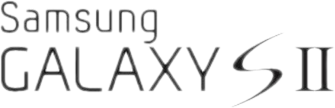

Az #1.hsz, a könnyebb frissíthetőségének érdekében a LOGOUT blogon elérhető!
A topicban TILOS az OFFolás. Ha a témához szorosan nem kapcsolódó mondanivalód van, akkor azt a Samsung Galaxy Felhasználók OFF Topicja keretein belül fejtsd ki!
[ Szerkesztve ]
“The Night is Dark and Full of Terrors”
-

bubus66
nagyúr
A tűzoltók és szimpatizánsaik topikja
3 éves lett a tűzoltók Topikja!
Induláskor azt a nem kis célt tűztük ki magunk elé, hogy nyílt, civil fórumban közelebb hozzuk a tűzoltók viszonylag zárt világát a hétköznapi emberekhez.
Nem titkolt célunk volt, hogy nem csak ismeretet terjesszünk, hanem egyfajta toborzó céllal is működjünk. Itt nem rejtjük véka alá, hogy nem minden fenékig tejföl, ebben a szakmában és hivatástudat nélkül ne pazarolja a jelentkezésre senki a drága idejét.
Megismerhetőek a különleges gépjárművek és a felszereléseket is bemutatjuk.
Nyilatkoznak aktív tűzoltók, nyugdíjasok, de még a pályaelhagyás okairól is olvashatunk.
Az érdeklődő, vagy netalán erre a hivatásra vágyó kollégák kérdései és hozzászólásai is érdekesek. Képet ad a civil elképzelésekről, tévhitekről, arról, hogy mi forog közszájon valós, vagy vélt dolgokról.
Itt megtudhatjuk, igaz, csak a sorok között olvasva, hogy mi a külömbség tűzoltó és katrasztrófa védő között.
Találunk, még olyan írásokat is, ami a még kevésbé ismert reptéri tűzoltó járművekről és az ott folyó feladatokba nyújt betekintést.
Az sem érdektelen, mikor tűzoltó kérdez – tűzoltót, mert a különböző szervezeti formákban, más állományban, vagy épp egyedi helyeken szolgáló kollégák, még egymás feladatairól is maximum a hivatalos fórumokról értesülhetnek.ubi dolor ibi vigiles.(Ahol a fájdalom ott a segítség!) (Szent Flórián a tűzoltók védőszentje.)
Itt találsz információt a tűzoltó technikáról, gépjárműfecskendőkről,magasból mentő eszközökről,stb.
Fejlődéstörténet:
Őskor:

Több a lóerő:


A hőskor:



Egy más dimenzió:

Ez egy új korszak a tűzoltásban:




Vagy a műszaki mentésben:

Vagy a magasból mentésben:


Ez sem új már, de speciális:

Űrkorszak:

Készítette: Fireman67

A Tűzoltók nem hősök, mert a hősök mind halottak. A Tűzoltó olyan ember, mint Te, csak képes oda adni az életét a Te életedért!
-

bubus66
nagyúr
LG Optimus L9 - nagyravágyóknak [olvasd el az első hozzászólást!] FÜGGETLENÍTÉS / WAREZ TILOS!
A készülék megvásárolható a T-Mobile webshopjában.



Töltő, leírás, headset, USB Kábel.

◆ Hálózat:2G Hálózat GSM 850/900/1800/1900
3G hálózat HSDPA 900/2100
◆ Kijelző: A készülék kijelzője egy IPS panelra épül, amely szinte végtelen betekintési szöget nyújt, ezt védi a Gorilla Glass 2 edzett üveg
16M szín, valamint 960 x 540 pixeles, tehát qHD felbontású, 4,7 inches (~ 234 ppi pixel sűrűség) jellemzi.
◆ Méretek:131,9 x 68,2 x 9,1 mm (5,19 x 2,69 x 0,36 in)
◆ Súly:125 g (4,41 oz)
◆ Hardver: A készülék egy kétmagos Texas Instruments OMAP 4430 processzorra épül, amely magonként 1 GHz-en terelgeti a biteket a megfelelő felhasználói élmény éléréséhez.
A grafikus feladatok kapcsán egy PowerVR SGX540 segít be, a RAM mérete pedig 1 GB.
◆ Szoftver: A telefon gyárilag megkapta az Android 4.0.4 (Ice Cream Sandwich) verziót, amit az LG saját felhasználói felületével (Optimus UI 3.0 ) megspékelve adott ki.
◆ Tárhely: Belső tárhely: 4GB (az elérhető tárhely ettől kevesebb), de külső Micro SD kártyával (max. 32 GB-ig) bővíthető, amely az akku alatt, nem hot swap-et használva működik.
◆ Kamera: A hátlapra 5 megapixeles kamera került, mellette kis villanó segít sötétben. Természetesen van autófókusz, magától középre mér, de ahová pöttyentünk a kijelzőn, oda próbál élesíteni. A kezelőfelület a szokásos beállítási lehetőségeken túl (ISO, fehéregyensúly, jelenetmódok, időzítő, panoráma, sorozatfelvétel, színeffektek, geotagging) egy speciális funkcióval is rendelkezik, méghozzá a hangalapú exponálással. Van hat szó (Csíz, mosoly, LG, kimcsí, whiskey) amelyekre reagál, s ha elhangzik, akkor lövi a képet. Apróság, hogy exponáláshoz használhatjuk a hangerőt szabályozógombokat is.
Elől egy 1,2 megapixeles (VGA) front kamerát is kapunk amellyel videochatelhetünk ismerőseinkkel, rokonainkkal.
Videót full HD-ben rögzít, amit természetesen minden nehézség nélkül le is tud játszani (1080p @ 30fps)
◆ Csatlakozók: Felül 3,5 mm-es jack, alul microUSB-t található.
◆ SIM: Normál méretű SIM-el használható
◆ Akkumulátor: Li-Ion 2150 mAh
◆ Egyebek:
SNS integráció
Aktív zajszűrő dedikált mikrofon
QMemo, QTranslator
DivX/Xvid/MP4/H.264/H.263/WMV player
MP3/WAV/WMA/eAAC + player
Dokumentum szerkesztő
Fénykép néző / szerkesztő
Szervező
Google Search, Maps, Gmail
YouTube, Google Talk
Hangjegyzet / dial / parancsok
A prediktív szövegbevitel
Jó tanácsok a lítium-ionos akkumulátorok töltéséhez
Bővebb információt itt/ vagy itt olvashatsz, az akkumulátorokról.
◆ "Az akkumulátort ki kell sütni vagy sem?"
-A Lítium-ion és a Li-Polimer akkumulátorokat nem kell, sőt nem is szabad kisütni. A totális lemerítés rossz esetben akár az akkumulátor életébe is kerülhet, amennyiben lehet, ezt kerüljük el. Tölteni csak 100%-ig tölt a készülék, utána lekapcsol a töltés, amit 1-2% merülés után újra elindít.
A Lítium-ion és Li-polimer akkumulátorok töltését egy és CSAK egy féle módon lehet elvégezni. Az úgynevezett "csodatöltők" és "gyors töltők" a lítium akkumulátorok esetében NEM LÉTEZNEK. A gyártók szigorú előírásokat szabnak meg az Li-ion akkumulátorok töltéséhez, ettől eltérni a saját érdekünkben sem tanácsos. Nem szabad tehát lítiumos akkumulátort semmi mással tölteni, CSAK a SAJÁT töltőjével. Akkor sem, ha a használni kívánt töltő látszólag alkalmas lenne erre, azaz például megfelelő feszültséget és áramerősséget ad le és a csatlakozója is illeszkedik a tölteni kívánt eszközhöz.
A lítium-ionos, li-polimer akkumulátorok NEM igényelnek FORMÁZÁST, az első és az ötvenedik, vagy ötszázadik töltési ciklus semmiben nem különböznek egymástól.
Amellett, hogy NEM igényelnek formázást, a lítium-ionos akkumulátorok már az első használatkor leadják a maximális teljesítményüket és nem érzékenyek arra sem, hogy az élettartamban meghatározott töltési-ürítési ciklusszámot hány részletben kapják meg.◆ "Hogyan állítsam be a telefonomon a csengőhangot, az SMS jelzőhangot, ill. ébresztőhangot,stb?"
-A saját csengőhang (sms jelzőhang, ébresztő, stb. bemásolását az SD kártya média mappán belül ilyen könyvtárszerkezetbe kell elvégezni hogy megjelenjen a telefon menüjében:SDcard->media->alarms
SDcard->media->notifications
SDcard->media->ringtones◆ "Valóban figyeli a rendszer az akku adatait?"
-Az csak legenda csupán., hogy az Android alatt lehet akkumulátort kalibrálni. A rendszer nem gyűjt adatokat róla. A batterystats.bin fájl csak egy egyszerű kis napló, amiből vissza lehet nézni az utolsó töltés óta történt-e valami, ami esetleg szívja az akkut. A rendszer nem figyeli ezt a fájlt!
Az LG PCSuite által felajánlott frissítést lehetőleg mellőzétek, mert sok a probléma vele, helyette inkább a KDZ updater frissítés ajánlott.
 kisocsi ajánlásával. Köszönet neki érte. Egyszerűbb és megbízhatóbb.
kisocsi ajánlásával. Köszönet neki érte. Egyszerűbb és megbízhatóbb.A szoftver frissítés a KDZ updaterel végezhető
A KDZ fájlokat régiók szerint innen tudod letölteni.
A KDZ updaterrel történő frissítés menetéről itt találsz leírást.FONTOS! Aki az LG Updatert használja, frissítés előtt csináljon egy Factory Resetet a következő módon:
A tárcsázóba üsd be a következőt: 3845#*760#, majd azon belül válaszd ki a Factory Reset opciót, s csak ezután frissítsen! Alternatív megoldás a gyári beállítások visszaállítása, majd ezután a frissítés.Ha az lg-phone-firmware.com oldal nem működne akkor itt is letudod tölteni a legfrissebb ROM-ot

1. Lg driverek legyenek telepítve, és Töltsd le innen az europe open V10A-t az asztalodra.
2. Töltsd le ezt a pakkot csomagold ki az asztalra és a KDZ_FW_UPD_EN mappából telepítsd az msxml.msi-t.
3. Windows Enabler-t futtassuk rendszergazdaként, (jobb egérgomb a fájlon és futtatás rendszergazdaként) , az értesítési területen aktiválni kell, hogy az on felirat megjelenjen.
4. A kapcsoljuk be a telefont, várjuk még a rendszer feláll, majd engedélyezzük az USB hibakeresést. (Rendszerbeállítások/Fejlesztő opciók/usb hibaelhárítás legyen bepipálva)A telefonon az usb kapcsolat módja pedig Lg szoftveren kell hogy legyen. Ezután várj egy kicsit, hogy a számítógép felismerje az Lg szoftver módot.
5. Kapcsoljuk ki a telefont, majd miközben a Hangerő+ gombot lenyomva tartjuk, dugjuk rá az USB-t (ha megjelent az S/W Upgrade szöveg a telefon képernyőjén, el lehet engedni) és várjuk meg, míg a gép telepíti a szükséges drivereket!
6. Indítsd el a KDZ_FW_UPD_EN csomagban található UpTestEX_mod2_marwin.exe-t vagy a KDZ updatert rendszergazdaként.
A választható opciók közül 3GQCT és a Emergency vagy a CS_Emergency legyen beállítva. (Ezt csak a downgrade-nél kell beállítani.) A select kdz file feliratnál tallózd be a már előzőleg letöltött kdz fájlt.
7. Kattintsunk a "StartUpgrade" gombra (Első klikkre csak aktívvá válik, második klikkel pedig elindítja a procedúrát)!
8. Hagyjuk, hogy tegye a dolgát! Ne kattintgassunk rá, akkor sem ha az ablak azt írja, hogy a program nem válaszol, előbb utóbb látni fogjuk, ő a háttérben dolgozik! A log-ot nem kell figyelembe venni, valószínűleg tele lesz hibaüzenettel, de az most nem baj.
9. Várjunk amíg a telefon újraindul, és megjelenik az LG logó a képernyőn! Általában ez pár perc, tehát ha 10-20-30 percig nem történik semmi, akkor valami nem jó, valószínűleg el sem kezdte, és csak vár a program, ilyenkor le kell húzni a gépről, újraellenőrizni mindent, esetleg másik USB csatlakozóval, vagy másik Windows-al!
Ha minden jól megy elindul a telepítés. Windows7 / 64bit-en tesztelve.
Fontos tudni, hogy főleg gyári szoftverre ajánlatos vele frissíteni. A kdz fájlos frissítés nem jár adatvesztéssel, minden program megmarad, egyedül a ROOT jogot, és ha volt fenn CWM, azt veszítjük el.

A root a Bin4ry metódus alapján a következő módon zajlik:
1. Töltsd le ezt a pakkot.(L9 root bent van minden) Egyenlőre a V10A szoftvert lehet csak root-olni.(Szóval, ha kezdő vagy és nem vagy tisztában a telefonod rendszerével, menj a Beállítások->Telefon adatai részre, majd ott ki lesz írva, hogy V10A, vagy V10E)
2.Futtasd a Windows Enabler-t rendszergazdaként, (jobb egérgomb a fájlon és futtatás rendszergazdaként) és az értesítési területen aktiváld, hogy az on felirat megjelenjen.
3. A telefont kapcsold be, az usb hibakeresés legyen engedélyezve. (Rendszerbeállítások/Fejlesztő opciók/usb hibaelhárítás legyen bepipálva.) A telefonon az usb kapcsolat módja pedig Lg szoftveren kell hogy legyen. Ezután egy picit várjatok, hogy a számítógép felismerje az Lg szoftver módot.
4. Futtasd a RunMe.bat-ot rendszergazdaként.
5. A konzol ablakba válaszd az egyes pontot.
6. A telefon képernyőjén az "Adataim visszaállítás"-át válaszd ki.
7. A telefon újraindul 2X és kész is vagy.
Ha a 6. pont után nem történik semmi akkor az usb-t húzzuk ki majd dugjuk vissza és elölről kell kezdeni az egészet. Az lg driver-ek legyenek feltelepítve! Windows7/64 bit-en többször tesztelve!Köszönet az eredeti leírásért:
 mabocockpit
mabocockpitA V10E ROM NEM ROOTOLHATÓ
Ha a V10A szoftvert ROOT-olod akkor sem fog megmaradni a ROOT jogod a V10E-n. Ezért nem ajánlott a ROOT után sem frissíteni V10E-re
A fent leírtakat mindenki csak saját felelősségére végezze el, mert nem mindegy, hogy P760 vagy P765 vagy P768 vagy P769-re lett írva a ROOT csomag.
Itt van leírva A V10E-ig, lehet ROOT-olni. Itt kell figyelni, ami fentebb már említve lett, hogy melyik modellre van kiadva a ROOT csomag.
Forrást megtalálod a leírás végén, köszönet a fordításért
 trapistasajt
trapistasajtA TELEFONBAN KELETKEZETT ESETLEGES KÁROKÉRT NEM VÁLLALUNK FELELŐSSÉGET! KIPRÓBÁLT MÓDSZER, MŰKÖDIK IS, DE MINDENKI CSAK SAJÁT FELELŐSEGÉRE KEZDJEN BELE!
Mi okoz garanciavesztést és mi nem?
A garancia a készülék gyári állapotára vonatkozik. Amennyiben vissza szeretnék vinni a készüléket a szolgáltatóhoz, fontos visszaállítani mindent az eredeti állapotba (Recovery, ROM, partíció kiosztás).
A rootolás, akár a gyári rom rootolása is garanciavesztéssel jár abban az esetben, ha valaki így viszi vissza a készüléket! A custom romok, custom recovery-k, és custom firmware-ek használata szintén!
Természetesen a garanciavesztés kiterjed a garancialevél többi pontjára is: szóval ne szedjétek szét a készüléket "megjavítani", mert abból jó nem származik!
A készülékre a magentás szolgáltató 2 év teljes körű garanciát, még kiegészítőkre pedig egy év szintén teljes körű garanciát vállal. Ők nem javítanak, de bevizsgálás történik a hivatalos partnerüknél, akik javítást is végrehajthatnak.
A készülékre érvényes a webshopos vásárlás esetén a 8 napos elállási lehetőség (előfizetésnél természetesen) illetve a 3 napos a személyes vásárlásnál. Erről bővebben [link] a topikban érdemes kérdezősködni. Ott a szolgáltató emberei is, illetve az ilyen ügyekben már tapasztalt felhasználók várják az ezzel kapcsolatos észrevételeket, kérdéseket!
Forrás: Keeperv85
Keeperv85Turbo SIM és függetlenítés
Nagyon jól összefoglalta a lényeget Kelzsoca:
Kelzsoca:
"A 3G-t már jobb ha el is felejted turbosim mellett. És akkor még hol van az, hogy elérhetőnek tűnik a készülék, de igazából nem elérhető, ledobálja utazás közben és még sorolhatnám.
A chipeken található F300-as microchip már régen elavult, és nem támogatja a 3G szabványt sem rendesen, továbbá a GSM rendszer eléggé összetett és bonyolult rendszer, ahhoz hogy egy turbosim tökéletesen működjön több dolog függvénye:
- SIM kártya
- SIM kártya kora-állapota
- földrajzi helyzeted
- toronyhoz, tornyokhoz viszonyított távolság
- az éppen szinkronizált torony fajtája (régi, új stb.)
- központi szerver
- telefon
- telefon szoftvere
- telefon antenna
- turbosim fajtája
Ha ezekből csak 1 is problémás, a kapcsolatodnak annyi. Továbbá a központi szerver is figyeli a beérkező, és a hálózatra csatlakozó készülékeket, és csoportosítja őket:
- fehér (minden rendben)
- szürke (megfigyelt állapot, ha továbbra is gyanús a viselkedés, 1 hét után fekete)
- fekete (tiltott, kitiltott számok)"
A függetlenítés a BTK 300 §/C bekezdése szerint törvénybe ütközik. Természetesen nem a szolgáltatói folyamatról van szó, nekik van jogkörük elvégezni ilyen beavatkozást. A folyamat végérvényes, otthon a készülék többé nem zárható vissza! Amennyiben a beavatkozást nem a hivatalos szerv végezte a garanciától érzékeny búcsút inthetünk és ez még a legjobb eset ami történhet. A szakszerűtlen beavatkozás következtében a készülék belső szoftverében tárolt személyes adatok sérülhetnek (IMEI szám, MAC címek stb.) Az ilyen készülékek funkcionálisan működőképesnek tűnnek ugyan, így gyakran az értékesítő sem tudja mikor eladásra kerülnek, hogy tulajdonképpen szoftverhibás-e az adott darab. Később jön a "meglepetés" mikor egy hibás IMEI miatt esetleg a szolgáltató blokkolja a hálózat elérését. Mindezt figyelembe véve arra kérünk mindenkit hogy ne várásrollon ilyen -otthon elvégzett- beavatkozásnak kitett készüléket!Android kezdőknek
Köszönet érte. aggleány-nak
aggleány-nakAndroid fejlődéstörténet
Forrás:

 RootRulez oldala köszönet neki érte
RootRulez oldala köszönet neki érteAndroid magyar program fordítás kérések
Android Alkalmazások fordításai -: Elkészült, vagy elkezdett
Alkalmazások letöltése.
Android alkalmazások - szoftver kibeszélő topik /Nincs warez!/
 tzsoleszáltal létre hozott LG Optimus Felhasználok OFF topicja. Belépéshez kattints a képre!
tzsoleszáltal létre hozott LG Optimus Felhasználok OFF topicja. Belépéshez kattints a képre!2013.02.20.
Az első hozzászólással kapcsolatos észrevételeket a szerkesztőknek privátban írjátok meg! Köszönjük.
Készítette:
 (L:http://mobilarena.hu/tag/bubus66.html)bubus66(/L)
(L:http://mobilarena.hu/tag/bubus66.html)bubus66(/L) (L:http://mobilarena.hu/tag/akcsy.html)akcsy(/L)
(L:http://mobilarena.hu/tag/akcsy.html)akcsy(/L)Köszönet:
 (L:http://prohardver.hu/tag/jooker82.html)jooker82(/L)
(L:http://prohardver.hu/tag/jooker82.html)jooker82(/L) (L:http://mobilarena.hu/tag/trapistasajt.html)trapistasajt(/L)
(L:http://mobilarena.hu/tag/trapistasajt.html)trapistasajt(/L)[ Szerkesztve ]
A Tűzoltók nem hősök, mert a hősök mind halottak. A Tűzoltó olyan ember, mint Te, csak képes oda adni az életét a Te életedért!
-

meroly
veterán
![;]](//cdn.rios.hu/dl/s/v1.gif)
Impossible is nothing
-

sss
senior tag
Borderlands 2
A Borderlands 2 egy cel-shaded grafikájú rpg elemeket tartalmazó fps. A játék folyamán küldetéseket kell teljesíteni (a Pandora nevű bolygón) a kiválasztott karakterrel, egy úgynevezett Vault Hunterrel. Ezek a küldetések lehetnek a főszálhoz tartozóak, illetve opcionálisan teljesíthető mellékküldetések.
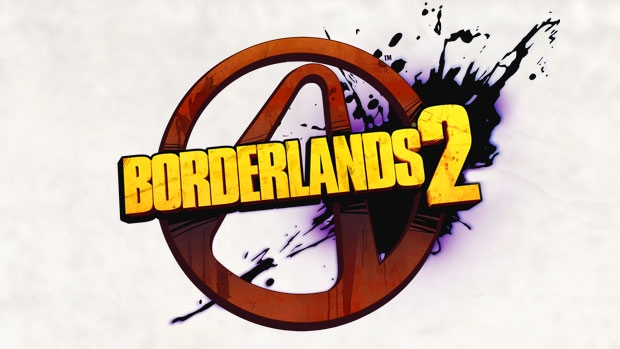
Főbb jellemzők:
1. A single player mód mellett cooperative módot is tartalmaz, ez maximum 4 fős csapatokat tesz lehetővé.
2. A fegyverek, pajzsok stb. tehát a loot véletlenszerűen generált, ezáltal gyakorlatilag végtelen számú különböző felszereléssel találkozhatunk.
3. A karakterek a játék folyamán xp-t gyűjthetnek, ezáltal folyamatosan fejlődnek.A játék 2012. szeptember 18-án jelent meg, azóta rendszeresen érkeznek hozzá a letölthető tartalmak.

A Borderlands 2 az első rész folytatása, megtartva annak összes főbb jellemzőjét. Egy rpg elemeket tartalmazó fps, a Gearbox által csak "role-playing shooter"-nek nevezett játék. A játék elején öt (az alapjátékban négy) különböző karakter közül választhatunk, mindnek csak rá jellemző képességei vannak, illetve mindannyian bizonyos fegyvertípusokra specializálódtak. Küldetéseket egy npc-től vagy az ún. bounty boardokon lehet kapni, ezek teljesítéséért xp, pénz vagy valamilyen quest item (például fegyver) jár. Xp az ellenségek legyőzésével és challenge-ek teljesítésével is gyűjthető, ilyen lehet egy adott típusú fegyverrel elért killek száma, ennek köszönhetően lehetőség van a folyamatos fejlődésre, szintlépésekre. A szintlépésekért járó skill pontokat a skill treeben lehet felhasználni, a meglévő képességek továbbfejlesztésére vagy újak tanulására. A loot véletlenszerűen generált, a ládákban található és az ellenfelek által eldobott felszerelést, valamit a quest itemeket több különböző paraméter határozza meg (sebzés, pontosság, tárkapacitás, elemental damage stb.). Randy Pitchford megjegyezte, hogy amíg az első részben 17,75 millió lehetséges fegyverrel volt, addig a 2. részben még ennél is sokkal több.
Az első részhez hasonlóan a skill tree háromágú, tehát alapvetően a karakterek három fő irányba fejlődhetnek, további specializálódásra ad módot a class-modok használata. Az online cooperatíve mód 4 fős. A fegyverek és a lőszerek az első részhez képest drágábbak és jóval változatosabbak lettek. A járművek fizikáját továbbfejlesztették, négyszemélyes jármű is bekerült az alapjátékba. A küldetések dinamikusak, például ha túl sokáig nem sikerül kiszabadítani egy npc-t, akkor ez a sikertelenség befolyásolhatja a későbbi történéseket.
Az alaptörténet:
Öt év telt el az első részben történtek óta, amikor is a négy Vault Hunter: Roland, Lilith, Mordecai és Brick elérte a Vaultot (a misztikus Angel útmutatásai alapján), ahol aztán szembeszálltak a hatalmas túlvilági szörnnyel, a Destroyerrel. A Destroyer legyőzése után, egy értékes ásvány, úgynevezett Eridium jelent meg a bolygó felszínén. Handsome Jack, a Hyperion Corporation egyik tagja felügyelte ennek az új természeti kincsnek a kitermelését, majd az így megszerzett hatalommal lassan átvette a szervezet vezetését is. Később az egész bolygó diktátorának nevezte ki magát, kihasználva, nyomorba taszítva a népet. Még azt is el akarta hitetni az emberekkel, hogy ő találta meg a Vaultot és a Destroyert is ő győzte le. A rend fenntartása érdekében egy hatalmas H-alakú műholddal tartja szemmel a bolygó lakóit, ez a bolygó minden pontjáról jól látható. Felröppent a hír, hogy egy még hatalmasabb Vault van elrejtve Pandorán, ezért Vault Hunterek újabb csoportja érkezik ennek a felkutatására, és Handsome Jack elpusztítására, ami újra békét hozna a bolygóra. A játék folyamán az első részből megismert mind a négy karakter feltűnik npc-ként.

Karakterek:
A játék elején négy különböző karakter közül választhatunk:
Axton the Commando
Maya the Siren
Salvador the Gunzerker
Zer0 the AssassinA játék előrendelői, illetve a Mechromancer Pack vásárlói egy ötödik karaktert is választhatnak:
Gaige the MechromancerKüldetések:
Helyszínek:
Arid Nexus Boneyard
Arid Nexus Badlands
Caustic Caverns
Eridium Blight
Frostburn Canyon
The Highlands
Lynchwood
Opportunity
Sanctuary
Sawtooth Cauldron
Thousand Cuts
Three Horns Divide
Three Horns Valley
Tundra Express
Wildlife Exploitation Preserve
Natural Selection AnnexNPC-k:
Brick
Claptrap
Dr. Zed
Ellie
Lilith
Mad Moxxi
Marcus Kincaid
Michael Mamaril
Mordecai
Patricia Tannis
Roland
Scooter
Sir Hammerlock
Tiny Tina
Crazy EarlEllenségek:
Fegyverek (gyártók szerint):
Bandit
Dahl
Hyperion
Jakobs
Maliwan
Tediore
Torgue
VladofJárművek:
Letölthető tartalmak:
Mechromancer Pack (Premiere Club)
Captain Scarlett and Her Pirate's Booty
Mr. Torgue's Campaign of Carnage
Sir Hammerlock's Big Game Hunt
Season Pass
Creature Slaughterdome
Collector’s Edition PackGépigény:
Minimum:
OS: Windows XP SP3
Processor: 2.4 GHz Dual Core Processor
Memory: 2 GB (XP) / 2 GB (Vista)
Hard Disk Space: 13 GB free
Video Memory: 256 MB
Video Card: NVIDIA GeForce 8500 / ATI Radeon HD 2600
Sound: DirectX 9.0c CompatibleRecommended:
OS: Windows XP SP3 / Vista / Win 7
Processor: 2.3 GHz Quad Core Processor
Memory: 2 GB
Hard Disk Space: 20 GB free
Video Memory: 512 MB
Video Card: NVIDIA GeForce GTX 560 / ATI Radeon HD 5850
Sound: DirectX 9.0c CompatibleEgyéb információk:
Developer: Gearbox Software
Publisher: 2K Games
Director: Paul Hellquist
Producer: Randy Pitchford
Writer: Anthony Burch
Composers: Cris Velasco, Sascha Dikiciyan, Jesper Kyd, Raison Varner
Engine: Modified Unreal Engine 3
Version: 1.3.1, 1.3.1(OS X)
Platforms: Microsoft Windows, PlayStation 3, Xbox 360, OS X
Release dates: NA: September 18, 2012, EU: September 21, 2012, OS X: November 20, 2012
Genres: First-person shooter, action role-playing
Modes: Single-player, multiplayer
Media/distribution: Optical disc, downloadForrás:
wikipedia
borderlands.wikia.comEgyéb linkek:
Hivatalos oldal: www.borderlands2.com
Steam store: Borderlands2[ Szerkesztve ]
-

imrex6
tag

Proba
-

imrex6
tag
-

spammer
veterán
(phf)
[ Szerkesztve ]
„A feketébe öltözött ember a sivatagon át menekült, a harcos pedig követte."
-

pocokxx
Közösségépítő
Üdv mindenkinek!
Kérek mindenkit, olvassa el figyelmesen ezt a hozzászólást, mielőtt kérdést tesz fel ezekkel kapcsolatban.
A desktop modding operációs rendszertől függetlenül elvégezhető, nyilván a rendszer adta lehetőségeken belül. Amennyiben rendszerfájlok módosítására is sor kerül, elengedhetetlen, hogy készítsünk backup-ot, biztonsági mentést az adott fájlról, így egy esetleges félresikerült módosítás után könnyedén visszaállíthtjuk az eredeti állapotot. Ez utóbbiban rendszer visszaállítás is segítségünkre lehet. Egy hasznos, általános összefoglalót olvashattok az alábbi cikkben: Hogyan tegyük egyedivé desktopunkat? by Recon666

A következő weboldalakon számos kiváló minőségű háttérkép található, ahol mindenki megtalálhatja az igényeinek megfelelőt:
Goodfon.com ; wallbase.cc ; rewalls.com ; deviantART ; socwall.com
Valamint egy-két fórumtársunk megosztott albumai:
Recon666 megosztott háttérgyűjteményei
>>1<< ; >>2<< ;>>3<< ; >>4<<
Barthezz2 megosztott háttérgyűjteményei
>>1<< ; >>2<<; >>3<< ; >>4<< ; >>5<< ; >>6<<
pincehely megosztott háttérgyűjteményei
>>1<< ; >>2<< ; >>3<< ; >>4<<
atesz117 megosztott háttérgyűjteményei
>>1<< ; >>2<< ; >>3<< ;2) A megfelelő összhatás kedvéért célszerű lecserélni az ikonokat is valami egységesre.
Az ikonok fő forrásai:
DeviantArtA topik ajánlása:
Windows OS
Token, ecqlipse, Albook, faenza, MetroUI, aablab1, aablab2
Linux OS
Awoken, ACYL3) Célszerű, bár nem kötelező, lecserélni a gyári témát is, valami stílusosabbra.
Az egyes témák használatához (win OS) egyes rendszerfájlokat erre alkalmassá kell tenni az alábbi program segítségével:
UXTheme patcher
A témák fő forrásai:
Windows OS:
deviantART
guistyles.comA topik ajánlása: Nude, Puro, Dream, Soft, Simplify, Appows, Amana
Emellett akár saját magunk is neki állhatunk egy windows témának, vagy akár módosíthatunk is egy meglevőt a Vista Style Builder nevű program és egy kis tutorial segítségével.
Linux OS:
gnome-look.org
kde-look.org
softpedia.com4) Az igazi egyediséget az asztalunkon megjelenő információk adják.
Ehhez már szükség van külső programra is.Windows
A topikban leginkább ismert és kedvelt program a Rainmeter, mely szinte bármilyen információt képes megjeleníteni az asztalon, és mindezt a messzemenőkig testreszabhatóan. Számos kész skin elérhető az alábbi helyeken:
devinatART
customize.org
rainmeterskin.comDe saját magunk is neki állhatunk az alábbi cikkek segítségével:
Egyedi desktopok - A Rainmeter I. by IBasterd
Egyedi desktopok - A Rainmeter II. by IBasterdKedvelt továbbá a különféle dokkok használata. Ezek segítségével látványos "tálcát" kaphatunk, melyről indíthatóak programjaink. A két legismertebb és ingyenes dokk: RocketDock
és az ObjectDock. A dokkokról is találunk részletes leírást: Egyedi desktopok - A dock használata by Recon666Linux
A rainmeterhez hasonló program a Conky rendszermonitorozó alkalmazás, mely szintén sok információt képes megjeleníteni az asztalon. Ehhez is találunk előre megírt scripteket és config fájlokat az alábbi helyeken:
deviantART
gnome-look.orgVagy neki állhatunk egy sajátnak az alábbi cikkek segítségével:
Conky rendszer-monitorozó alkalmazás by pocokxx
wiki.ubuntu.huHa nem akarunk bajlódni a config fáljokkal, akkor használhatunk helyettük Screenlets illetve Desklets témákat, melyekből szintén rengeteget találhatunk az alábbi helyeken:
Softpedia.com
gnome-look.orgTermészetesen linux rendszereken is használhatunk dokkokat, a legismertebbek a Cairo dock, AWN, Docky.
Hasznos programok:
- pixie (tájolás a képernyőn, színkódok kiderítése)
- Win7 Start Button Changer (A windows start gombjának kicserélésére.)
- Icon Packager (A windows rendszerikonok kicserélésére)
- Universal Theme Patcher (Az egyedi témák alkalmazásához szükséges)
- Aero Tweaker (A windows 7 aero felületének finomhangolása)
- Win7 Logon Screen (a bejelentkező képernyő egyszerű cseréje)Segítség a windows 8 asztal alakításához: [link]
Egy összefoglaló cikk a MAC rendszerek kinézetének alakításához: JORUS CIKKE
Ha ezekután bármi kérdés felmerül, bátran fordulhattok a topik segítőkész lakóihoz!
[ Szerkesztve ]
"Egyformának lenni mindenkihez. Emberfeletti nagy szív kell ehhez." - Reményik Sándor
-

pocokxx
Közösségépítő
Üdv mindenkinek!
Kérek mindenkit, olvassa el figyelmesen ezt a hozzászólást, mielőtt kérdést tesz fel ezekkel kapcsolatban.
A desktop modding operációs rendszertől függetlenül elvégezhető, nyilván a rendszer adta lehetőségeken belül. Amennyiben rendszerfájlok módosítására is sor kerül, elengedhetetlen, hogy készítsünk backup-ot, biztonsági mentést az adott fájlról, így egy esetleges félresikerült módosítás után könnyedén visszaállíthtjuk az eredeti állapotot. Ez utóbbiban rendszer visszaállítás is segítségünkre lehet. Egy hasznos, általános összefoglalót olvashattok az alábbi cikkben: Hogyan tegyük egyedivé desktopunkat? by Recon666

A következő weboldalakon számos kiváló minőségű háttérkép található, ahol mindenki megtalálhatja az igényeinek megfelelőt:
Goodfon.com ; wallbase.cc ; rewalls.com ; deviantART ; socwall.com
Valamint egy-két fórumtársunk megosztott albumai:
Recon666 megosztott háttérgyűjteményei
>>1<< ; >>2<< ;>>3<< ; >>4<<
Barthezz2 megosztott háttérgyűjteményei
>>1<< ; >>2<<; >>3<< ; >>4<< ; >>5<< ; >>6<<
pincehely megosztott háttérgyűjteményei
>>1<< ; >>2<< ; >>3<< ; >>4<<
Az ikonok fő forrásai:
DeviantArtA topik ajánlása:
Windows OS
Token, ecqlipse, Albook, faenza, MetroUI, aablab1, aablab2
Linux OS
Awoken, ACYL
Az egyes témák használatához (win OS) egyes rendszerfájlokat erre alkalmassá kell tenni az alábbi program segítségével:
UXTheme patcher
A témák fő forrásai:
Windows OS:
deviantART
guistyles.comA topik ajánlása: Nude, Puro, Dream, Soft, Simplify, Appows, Amana
Emellett akár saját magunk is neki állhatunk egy windows témának, vagy akár módosíthatunk is egy meglevőt a Vista Style Builder nevű program és egy kis tutorial segítségével.
Linux OS:
gnome-look.org
kde-look.org
softpedia.com4) Az igazi egyediséget az asztalunkon megjelenő információk adják.
Ehhez már szükség van külső programra is.Windows
A topikban leginkább ismert és kedvelt program a Rainmeter, mely szinte bármilyen információt képes megjeleníteni az asztalon, és mindezt a messzemenőkig testreszabhatóan. Számos kész skin elérhető az alábbi helyeken:
devinatART
customize.org
rainmeterskin.comDe saját magunk is neki állhatunk az alábbi cikkek segítségével:
Egyedi desktopok - A Rainmeter I. by IBasterd
Egyedi desktopok - A Rainmeter II. by IBasterdKedvelt továbbá a különféle dokkok használata. Ezek segítségével látványos "tálcát" kaphatunk, melyről indíthatóak programjaink. A két legismertebb és ingyenes dokk: RocketDock
és az ObjectDock. A dokkokról is találunk részletes leírást: Egyedi desktopok - A dock használata by Recon666Linux
A rainmeterhez hasonló program a Conky rendszermonitorozó alkalmazás, mely szintén sok információt képes megjeleníteni az asztalon. Ehhez is találunk előre megírt scripteket és config fájlokat az alábbi helyeken:
deviantART
gnome-look.orgVagy neki állhatunk egy sajátnak az alábbi cikkek segítségével:
Conky rendszer-monitorozó alkalmazás by pocokxx
wiki.ubuntu.huHa nem akarunk bajlódni a config fáljokkal, akkor használhatunk helyettük Screenlets illetve Desklets témákat, melyekből szintén rengeteget találhatunk az alábbi helyeken:
Softpedia.com
gnome-look.orgTermészetesen linux rendszereken is használhatunk dokkokat, a legismertebbek a Cairo dock, AWN, Docky.
Hasznos programok:
- pixie (tájolás a képernyőn, színkódok kiderítése)
- Win7 Start Button Changer (A windows start gombjának kicserélésére.)
- Icon Packager (A windows rendszerikonok kicserélésére)
-Ha ezekután bármi kérdés felmerül, bátran fordulhattok a topik segítőkész lakóihoz!
[ Szerkesztve ]
"Egyformának lenni mindenkihez. Emberfeletti nagy szív kell ehhez." - Reményik Sándor
-

pocokxx
Közösségépítő
-
[ Szerkesztve ]
"Egyformának lenni mindenkihez. Emberfeletti nagy szív kell ehhez." - Reményik Sándor
-

pocokxx
Közösségépítő
Üdv mindenkinek!
Kérek mindenkit, olvassa el figyelmesen ezt a hozzászólást, mielőtt kérdést tesz fel ezekkel kapcsolatban.
A desktop modding operációs rendszertől függetlenül elvégezhető, nyilván a rendszer adta lehetőségeken belül. Amennyiben rendszerfájlok módosítására is sor kerül, elengedhetetlen, hogy készítsünk backup-ot, biztonsági mentést az adott fájlról, így egy esetleges félresikerült módosítás után könnyedén visszaállíthtjuk az eredeti állapotot. Ez utóbbiban rendszer visszaállítás is segítségünkre lehet. Egy hasznos, általános összefoglalót olvashattok az alábbi cikkben:
Hogyan tegyük egyedivé desktopunkat? by Recon666
A következő weboldalakon számos kiváló minőségű háttérkép található, ahol mindenki megtalálhatja az igényeinek megfelelőt:
Goodfon.com ; wallbase.cc ; rewalls.com ; deviantART ; socwall.com;
alphacoders;
hdw.eweb4;
wallmay;
simpledesktops;
nastolValamint egy-két fórumtársunk megosztott albumai:
Recon666 megosztott háttérgyűjteményei
[1] ; [2] ;[3] ; [4]
Barthezz2 megosztott háttérgyűjteményei
[1] ; [2]; [3] ; [4] ; [5] ; [6]
pincehely megosztott háttérgyűjteményei
[1] ; [2] ; [3] ; [4]
atesz117 megosztott háttérgyűjteményei
[1] ; [2] ; [3] ;
Az ikonok fő forrásai:
DeviantArtA topik ajánlása:
Windows OS
Token, ecqlipse, Albook, faenza, MetroUI, aablab1, aablab2
Linux OS
Awoken, ACYL, Iceglass, K-Web0, Sphere, Dark Future
Az egyes témák használatához (win OS) egyes rendszerfájlokat erre alkalmassá kell tenni az alábbi program segítségével:
UXTheme patcher
A témák fő forrásai:
Windows OS:
deviantART
guistyles.comA topik ajánlása: Nude, Puro, Dream, Soft, Simplify, Appows, Amana
Emellett akár saját magunk is neki állhatunk egy windows témának, vagy akár módosíthatunk is egy meglevőt a Vista Style Builder nevű program és egy kis tutorial segítségével.
Linux OS:
gnome-look.org
kde-look.org
softpedia.comA topik ajánlása:
Discrete
Ehhez már szükség van külső programra is.
Windows
A topikban leginkább ismert és kedvelt program a Rainmeter, mely szinte bármilyen információt képes megjeleníteni az asztalon, és mindezt a messzemenőkig testreszabhatóan. Számos kész skin elérhető az alábbi helyeken:
devinatART
customize.org
rainmeterskin.comDe saját magunk is neki állhatunk az alábbi cikkek segítségével:
Egyedi desktopok - A Rainmeter I. by IBasterd
Egyedi desktopok - A Rainmeter II. by IBasterdKedvelt továbbá a különféle dokkok használata. Ezek segítségével látványos "tálcát" kaphatunk, melyről indíthatóak programjaink. A két legismertebb és ingyenes dokk: RocketDock
és az ObjectDock.
A dokkokról is találunk részletes leírást:
Egyedi desktopok - A dock használata by Recon666Linux
A rainmeterhez hasonló program a Conky rendszermonitorozó alkalmazás, mely szintén sok információt képes megjeleníteni az asztalon. Ehhez is találunk előre megírt scripteket és config fájlokat az alábbi helyeken:
deviantART
gnome-look.orgVagy neki állhatunk egy sajátnak az alábbi cikkek segítségével:
Conky rendszer-monitorozó alkalmazás by pocokxx
wiki.ubuntu.huHa nem akarunk bajlódni a config fáljokkal, akkor használhatunk helyettük Screenlets illetve Desklets témákat, melyekből szintén rengeteget találhatunk az alábbi helyeken:
Softpedia.com
gnome-look.orgTermészetesen linux rendszereken is használhatunk dokkokat, a legismertebbek a Cairo dock, AWN, Docky.
Hasznos programok:
- pixie (tájolás a képernyőn, színkódok kiderítése)
- Win7 Start Button Changer (A windows start gombjának kicserélésére.)
- Icon Packager (A windows rendszerikonok kicserélésére)
- Universal Theme Patcher (Az egyedi témák alkalmazásához szükséges)
- Aero Tuner (A windows 7 aero felületének finomhangolása)
- Win7 Logon Screen (a bejelentkező képernyő egyszerű cseréje)Segítség a windows 8 asztal alakításához:
Windows 8 Modern UI modding by RaZroXEgy összefoglaló cikk a MAC rendszerek kinézetének alakításához: ... by Jorus

[ Szerkesztve ]
"Egyformának lenni mindenkihez. Emberfeletti nagy szív kell ehhez." - Reményik Sándor
Új hozzászólás Aktív témák
- Kedvenc zene a mai napra
- Milyen monitort vegyek?
- LG 34GS95QE-B: OLED paneles, ívelt gamer monitor
- EAFC 24
- Milyen asztali (teljes vagy fél-) gépet vegyek?
- Kamionok, fuvarozás, logisztika topik
- Apple notebookok
- Hardcore café
- VR topik (Oculus Rift, stb.)
- Kerékpárosok, bringások ide!
- További aktív témák...
- Playstation 5 lemezes,5 honapos,19 ho garanciával
- MSI H61M-P31/W8 LGA 1155 alaplap
- Teljesen új ASUS ZenBook UX325EA-KG666W (Intel i5 1135G7) laptop eladó (bontatlan+garanciás)
- Új, bontatlan Samsung S24+ 256 GB black
- Dell Latitude E7270, 12,5" HD Kijelző, i5-6300U CPU, 8GB DDR4, 256GB SSD, W10, Számla, Garancia
- Samsung ReGalaxy kupon
- HPE Apollo 4200 Gen9 2U rack szerver, 1x E5-2620v4, 32GB RAM, 24x3.5" 2U-ban! ÁFA-s számla, GRADE B
- FÉLKONFIG MSI X99 SLI PLUS XEON 2698 V3 (16/32) + arctic hűtő + 32 GB DDR4 RAM
- Huawei B535-232 4G+/ LTE vezeték nélküli router
- Playstation 5 Edge Kontroller 8hónap gyári garanciával eladó/csere/beszámítás















































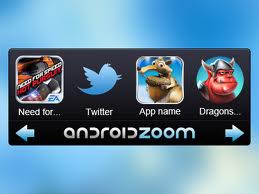
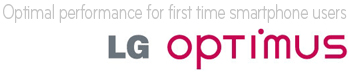



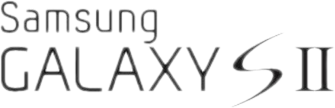

![;]](http://cdn.rios.hu/dl/s/v1.gif)





